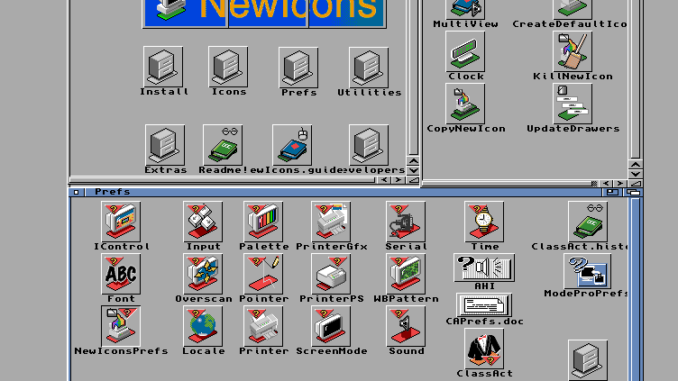
Dans cette série, nous allons aborder certaines surcouches destinées à parfaire la présentation ainsi que l’utilisation du Workbench dans son ensemble. Il ne faut pas se mentir, le Workbench dans sa version d’origine est très loin d’être flatteur. Il existe cependant de très nombreux packs permettant de le customiser. La plupart d’entre eux partent pourtant sur la même base. Pourquoi alors ne pas créer votre propre version Custom. Attention car il faudra y aller avec délicatesse avec les machines de base au risque de grosses lourdeurs. N’espérez pas un Workbench réactif en 640*512 en 256 couleurs avec un simple 1200 sorti d’usine par exemple. Je vais commencer par vous parler de NewIcons qui est la surcouche qui va vous permettre d’avoir de plus belles icônes. NewIcons 4 Pour embellir les icônes de votre Workbench et lui donner un look moins fade, rien de tel que cet utilitaire avec lequel vous pourrez même utiliser votre dernière superbe brosse crée sous Deluxe Paint afin de modeler vos propre icônes. Il remplacera également au passage celles proposées par défaut par les siennes. Vous aurez au minimum besoin d’un Kickstart 3.0 pour utiliser ce programme. Alors, assez de blabla… Attaquons donc. La première chose à faire est de récupérer l’archive ici puis de l’extraire sur votre disque dur avec l’utilitaire Lha. Ce dernier est disponible sur le Zarnal Boot Disk que vous connaissez bien maintenant en passant par DirectoryOpus ( ou pas si vous n’êtes pas débutants ) . Pour s’installer correctement, NewIcons a besoin d’une autre sous couche nommée ClassAct. Nous allons donc commencer par l’installer. Pour ne pas perdre les bonnes vieilles habitudes, nous utiliserons une fois de plus le ZBD… Tout d’abord, lancez Directory Opus et sélectionnez le fichier afin d’en extraire l’archive dans votre système. Maintenant nous allons passer à une étape cruciale, à savoir l’ajout d’une ligne dans la startup-séquence. Rendez vous dans le répertoire S du système, cliquez sur » startup-sequence » puis pressez sur le bouton » Edit » en bas à droite. Une fois l’éditeur lancé, placez vous juste au dessus de la commande LoadWB puis tapez » Caprefs « . Cette commande sert à activer ClassAct. Sauvegardez grâce au menu » Project/Save « . Revenons en maintenant à NewIcons. Rebootez. Une fois de retour sous Directory Opus, procédez à l’extraction de l’archive de NewIcons dans votre système. L’extraction s’opère Dès lors, une fois cette opération terminée, rebootez. Ouvrez le dossier NewIconsV4 nouvellement créé et lancez l’installation. Cliquez sur Proceed. Nous allons rester dans le mode intermédiaire. Pour le coup, inutile de s’embêter avec le mode expert. Cliquez sur » Proceed « . Faites de même à l’écran suivant. Même chose ici. Important pour les possesseurs de 68000 : décochez » 32 Colors Icon Set « . Mise en garde pour les possesseurs de machines à base de 68000. Il existe une librairie spécifique aux 68000 mais malheureusement, elle n’est pas proposée à l’installation par défaut bien que présente dans le répertoire de NewIcons. Pour résoudre ce problème, installez quand même la » Middle-End library » et remplacez là impérativement par la version » Low-End » à l’aide de Directory Opus après la fin de l’installation ( elle est présente dans le répertoire » NewIcons/Libs/LE » et doit être copiée dans le répertoire » Libs » de votre Workbench ). L’astuce consiste alors à ne pas procéder à l’installation du set icônes comme précisé au dessus. Vous pourrez cependant l’installer ultérieurement en relançant l’installateur et en ne sélectionnant que le set d’icônes lors du requester concernant les choix. Pour les autres : Choisissez le type de la librairie à installer. Pour des machines stocks avec un 68EC020, la bonne réponse est bien entendu la » Middle-End Library « . Pour les configs un peu plus musclées, la High End Library sera bien plus adaptée. Sélectionnez ensuite » Proceed « . Pour l’installation des outils de NewIcons, je vous conseille de laisser le répertoire par défaut puis de clliquer sur » Proceed « . Les copies s’effectuent. Maintenant, NewIcons va procéder à l’installation de son propre set. sélectionnez la racine de votre partition système ( DH0: dans mon cas ). Cliquez sur » Proceed « . Enchainons avec le choix des icônes. Là, c’est selon votre goût ( elles semblent identiques cependant ). Une fois terminé, cliquez sur » No « . Cliquez sur » Yes « . Les icônes des lecteurs vont être remplacées. Je choisis à nouveau ma partition système puis je clique sur » Proceed « . Même topo que la dernière fois : je choisis l’icône que je désire pour mes lecteurs. Là, cela va dépendre de si oui ou non vous avez d’autres lecteurs et/ou partitions. Je n’ai que DH0 donc je clique sur » No « . Puis cliquez sur » Proceed » puis patientez un peu. Procédez à la sauvegarde de vos anciennes icônes. Vous pouvez laisser le répertoire par défaut ou bien en créer un à votre convenance. Cliquez sur » Proceed « . La sauvegarde s’effectue. Une fois l’étape franchie, cliquez sur » Proceed » pour l’installation de la documentation. Idem ici. L’installation est terminée. Excepté si vous êtes sous le Workbench 3.x . Etape supplémentaire réservée au Workbench 3. Si vous êtes sous Workbench 3.0 ou 3.1, cette dernière étape est indispensable Une fois revenu sous le Workbench, allez dans le menu Workbench/Execute command ( Exécuter en français ) » . Saississez » ed sys:s/startup-sequence « . .Ajoutez la commande » PatchOpenWB » quelque part au dessus de » Iprefs » Sauvegardez. Rebootez. Vous voici alors sous le Workbench avec vos nouvelles icônes. Hummmm… C’est encore un peu fade. Arrangeons les choses. Ouvrez votre partition système puis allez dans Prefs/Screenmode puis augmentez le nombre de couleurs. Sauvegardez si vous souhaitez conserver le réglage. C’est déjà beaucoup mieux n’est ce pas ? Le panneau de préférences de NewIcons. Voici donc l’endroit où vous pourrez modifier vos préférences concernant vos icônes. Je vais vous en faire en faire une brève description. Dithering : Améliore l’affichage en tramant les couleurs. Très utile lorsque leur nombre est faible. RTG Mode : Si vous disposez d’une carte graphique sur votre machine, les icônes seront mises en Fast Ram en lieu et place de la Chip. No Borders : Elimine les bordures autour de vos icônes. Incompatible avec l’option » Transparent « . Transparent : Fait disparaitre entièrement la couleur grise autour de vos icônes. Trans.Dragging : Lorsque vous déplacerez vos icône, elles demeureront invisibles d’un point A vers un point B. Depth Promote : A n’utiliser que si l’option » Transparent » vous donne du fil à retordre. Vous avez trois modes différents. A tester selon les cas. Text Outline : Change l’apparence de votre texte. Il faudra également activer l’option » Text + Field » dans les préférences de vos polices ( « Prefs/Fonts », à priori c’est le cas par défaut ). Les choix sont » Outline » et » Shadow « . A utiliser ( ou non ) selon vos goûts. Pen Precision : Détermine le nombre de couleurs que NewIcons va sélectionner pour son affichage. Plus la valeur est basse, plus la précision est haute. Laissez tel quel dans un premier temps. Mais ne nous arrêtons pas en si bon chemin, je vais maintenant vous expliquer comment créer vos propres icônes… InjectBrush et KillIcon Comme vous devez vous en douter, vous devrez tout d’abord lancer Deluxe Paint ( peu importe la version mais je conseille plutôt la V4 ). Pour des raisons évidentes, je ne peux bien sûr pas fournir le programme mais je n’ai aucun doute quant au fait que vous pourrez aisément le trouver. Brilliance ou PPaint sont également envisageables. :D Qui n’a jamais rêvé de créer son propre set d’icônes ? Moi peut être… Trêve de plaisanteries, je vais vous détailler la marche à suivre. sachez qu’il existe déja des packs NewIcons tout prêts que vous trouverez facilement sur Aminet si vous préférez. Tout d’abord, sachez que la taille maximale de votre icône ne devra pas excéder 93*93 256 couleurs au maximum ( une icône standard étant de 36*40 ) et qu’il va falloir ressortir Deluxe Paint ( ou Brilliance ) si vous souhaitez y aller en mode Roots. La manoeuvre est également possible sous PC… Dans mon exemple, je vais utiliser Deluxe Paint ( ne changeons pas les bonnes vieilles recettes gagnantes ) ainsi qu’un gabarit pour avoir un point de repère. Une autre chose importante est de toujours garder la même palette pour ne pas avoir de mauvaises surprises. Des palettes Dpaint/PPaint du Wb par défaut sont d’ailleurs fournies à cet usage. Mais rien ne vous oblige à les utiliser, gardez cependant à l’esprit, au risque de me répéter qu’il faut toujours utiliser la même pour un set. Création d’une brosse à partir d’une création perso. Remarque : il existe quelques éditeurs d’icônes qui seront certainement plus spécialisés et plus souples pour la conception de vos créations personnelles. Je pense en particulier à Iconian. J’ai utilisé Deluxe Paint car c’est tout ce que j’avais sous la main à ce moment là et que c’était juste pour faire une brêve démonstration. Allez zoup ! Tout d’un coup vous sentez l’âme d’un artiste grandir en vous et vous vous dites « lançons nous, passons à la création de A à Z de mon icône globale destinée à l’ensemble de mes répertoire, cela fera tout un tas de jaloux ( oui, pour commencer il n’y en aura qu’une, il ne faut pas non plus éxagérer ) « . Chapeau l’artiste Après le lancement de Deluxe Paint, la première étape sera de charger la bonne palette afin de ne pas avoir de surprises. Afin de vous aider au mieux sans vous prendre le chou je vous propose ici un gabarit de mon cru en plusieurs résolutions au format IFF en 32 couleurs et qui plus est avec la bonne palette afin de vous faciliter les choses. Le 36*40 est le format standard. Le 93*93 est la taille maximale possible. En parlant de cela, prenez également bien garde aux proportions lors de la phase créative ( par exemple, un 93*93 dans du 640*256 qui est la résolution standard du workbench n’est plus un carré contrairement au 640*512 ou au 320*256, il faut bien garder cela à l’esprit ). Vous commencerez donc par la charger grâce au menu » Picture/Load « . De là, plusieurs options : il est d’abord possible de bosser directement dans le cadre ( pour le 36*40, vous vous aiderez de la loupe ( au dessus de undo ). Vous pouvez également redescendre en résolution ) ou bien à l’extérieur. J’ai décrété de bosser à l’extérieur ( erreur avec le recul :P ). Ma puissance artistique est alors à son summum. A présent, nous allons transformer mon oeuvre en brosse. Je vais donc me placer sur le bouton de coupe puis définir ma brosse en maintenant le bouton gauche de la souris. Une fois la sélection accomplie, relachez la pression. Vous vous retrouvez avec votre nouvelle brosse. Je vais utiliser le format 93*93. Je vais donc réduire la taille de ma brosse à l’aide de l’outil « Br./Size/Stretch « afin qu’elle rentre dans le cadre ( dans lequel j’aurais du bosser directement et c’est d’ailleurs ce que je vous conseille de faire ). Maintenant que les dimensions sont bonnes, il est temps de sauvegarder. Direction » Brush/Save « , entrez le chemin et le nom de fichier. Cliquez sur » Ok « . Nous allons à présent créer la seconde image qui apparaitra lors d’un premier clic sur le dossier ( ceci est optionnel ). Je vais y aller au plus simple en utilisant un simple retournement vertical pour l’exercice. Je conserve donc ma brosse actuelle puis je me rends dans » Br./Flip/Vert « . Si vous faites évoluer votre nouveau dessin, ce sont exactement les mêmes étapes que pour le premier jusqu’à la sauvegarde. C’est terminé. Il ne reste plus qu’à transformer notre brosse ( ou les deux ) en icône. Quittez Deluxe Paint. La transformation. Sous votre Workbench, ouvrez le dossier » System » puis cliquez sur » Shell « . Tapez la commande suivante : Injectbrush Chemin:Monicône à remplacer.info Chemin:brosse 1 Chemin:brosse 2 FORCE Dans mon cas, je vais remplacer l’icône de mon répertoire AHI (Ahi.info ) en indiquant le chemin ( en fait l’emplacement du/des fichiers concernés ) avec mes 2 brosses ( Art1 et Art2 ). L’option FORCE est obligatoire dès que vous dépassez le format 36*40 ou bien que votre palette n’est pas standard. Elle devient inutile si vous utilisez les dimensions par défaut. Tout s’est bien passé, elle n’est pas magnifique( ment disproportionnée ) cette icône ? Concentrons nous maintenant sur l’histoire d’un petit bonhomme Création d’une icône à partir d’un morceau ou d’une image entière. Pour transformer une image quelconque en icône, il va falloir au préalable la transformer en brosse. Cette étape est en fait plus simple qu’il n’y parait. Je vais sciemment utiliser une autre palette afin de vous montrer concrètement ce qu’il se passe si elles ne correspondent pas surtout dans un faible nombre de couleurs. Il y a heureusement des parades qui peuvent parfois nous sauver la mise. Chargez une image quelconque puis utilisez l’outil de découpe. Ce dernier dispose de plusieurs modes ( cliquer plusieurs fois sur le bouton pour qu’ils apparaissent ). Je vais me contenter de la découpe rectangulaire. Faites votre choix en maintenant le bouton gauche de la souris. Je vais récupérer le petit bonhomme. :D Relachez. C’est fait, votre brosse est prête. vous pouvez la sauvegarder dans » Br./Save » dans l’emplacement désiré. Puisque les étapes sont identiques à celles d’une création perso création perso. Je ne vais pas vous refaire un bloc. :D Je m’arrête donc là pour passer à la suite. Oups, petit bonhomme a légèrement perdu de son éclat. C’est le résultat de l’utilisation de deux palettes de 16 couleurs différentes ( Le Wb est ici en 16 couleurs ). Pour lui rendre toute sa splendeur, deux options sont envisageables : soit vous activez l’option Dithering vue plus haut dans le menu des préférences de NewIcons. Vous pouvez également passer votre Worbench en 32 couleurs mais ceci est déconseillé pour les machines de base. A bon entendeur. Euh, Zarnal, ton poulet est affreusement laid, il gâche l’ensemble… Ah oui, vous l’avez remarqué ? Il n’est que le fruit d’une première ébauche de ce tuto que vous ne lirez jamais. Cela va justement me permettre de vous présenter KillIcons ainsi que les autres outils fournis dans le package. KillIcons et les autres En fin de compte, après mûre réflexion, il demeure évident que ces icônes présentées uniquement pour la démonstration sont loin d’être particulièrement avenantes. Sans blague, un petit bonhomme et un poulet ( oui, mon dessin perso à disparu au passage, mais il va revenir en dessous car les screenshots ne se sont pas faits au même moment ). On se demande d’où me viennent ces idée farfelues. Virons donc ces deux immondices… Plusieurs outils sont installés avec NewIcons. Ils sont au nombre de quatre et placés dans le répertoire » Utilities » de votre WB. Allez dedans et lancez » KillNewIcon « . Dans le requester qui s’ouvre, sélectionnez la ou les icônes custom à effacer puis sur » OK « . S’il y en a plusieurs, renouvelez l’opération. (maintenez » Shift » tout en cliquant sur les fichiers à virer.) Voilà, tout est redevenu normal. Arf, il y a encore une tuile, c’est ton icône Wb d’origine qui a été restaurée et non pas celle de NewIcons. Que peut on faire ? Vous avez en effet mis le doigt sur un détail qui a son importance. Cette fois ci c’est l’utilitaire » CopyNewIcon » qui va nous sortir d’affaire si cette situation se présente. Il sert à copier facilement l’icône d’un répertoire. vers un autre. Démarrez le. Copy NewIcon. A la première requête, il faut indiquer quelle sera l’icône source ( Classe.info dans mon cas ), » OK « . A la seconde, précisez le repertoire que vous allez modifier ( pour moi cela sera » Ahi « .info ) puis » OK « . Tout est rentré dans l’ordre. CreateDefaultIcon UpdateDrawers Cet utilitaire va vous permettre de choisir une même icône afin de l’utiliser pour un répertoire spécifique ( ainsi que ses sous répertoires ) ou bien dans l’ensemble de ceux présents sur votre lecteur. C’est en quelque sorte une version rock’n’roll de CopyNewIcon qui par ailleurs ne modifie que les répertoires. Lancez le puis choisissez votre source ( la mienne sera une vis ). Indiquez le lecteur ou le répertoire où la modification doit se faire. Admirez le résultat. CreateDefaultIcon Bon, là je vais essayer d’être assez clair. Lors de l’installation de NewIcons, un petit utilitaire bien pratique est ajouté à votre séquence de démarrage. Son utilité est d’afficher des icônes qui n’existent pas par exemple pour vos images, sons qui sont dépourvues d’une icône réelle ( le fameux .info ) à la base. Voici un exemple : aucune icône » réelle n’existe dans mon répertoire » AGA Art » mais pourtant des dessins s’affichent. Ils sont crées virtuellement par DefIcons. Et c’est là que » CreateDefaultIcon » intervient. Il va les faire passer du virtuel au réel en créant un véritable fichier » . info « . Lancez CreateDefaultIcon puis choisissez le fichier à iconifier. Un véritable fichier .info est alors généré. Je répète l’opération pour le second fichier. Conclusion. Cette première partie est terminée. Je vous donne donc rendez vous prochainement pour la suite… Zarnal. 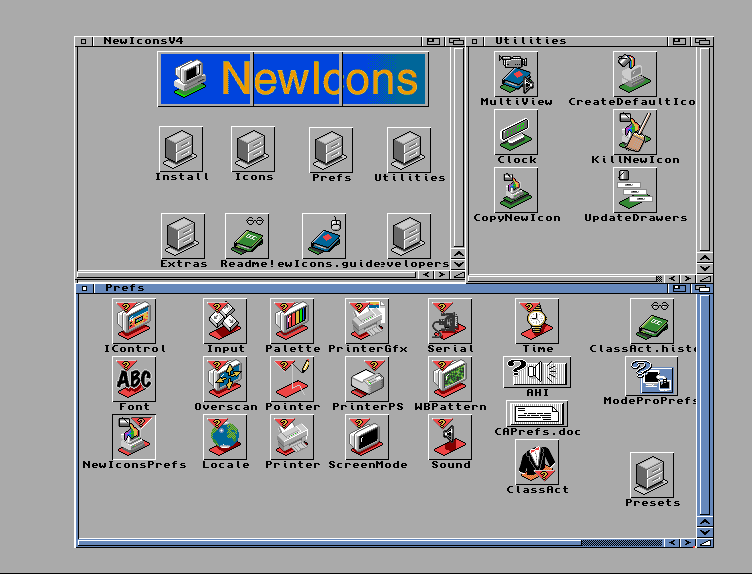
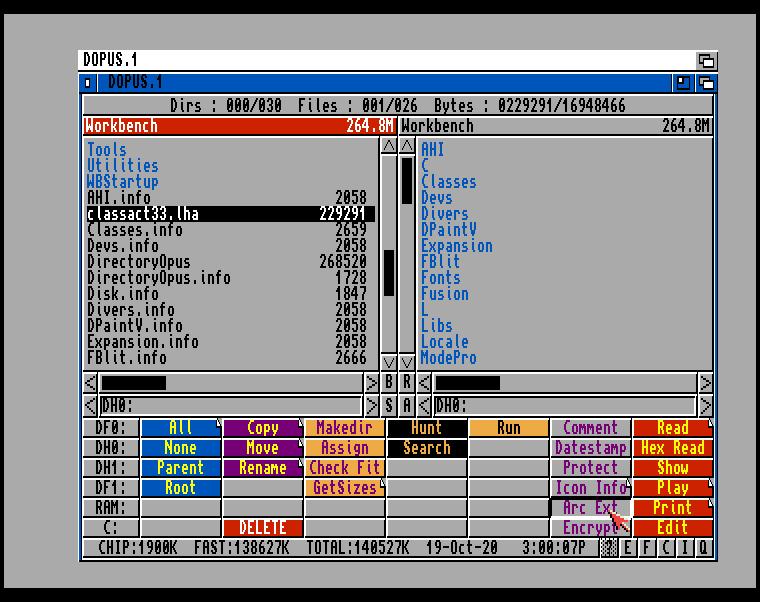
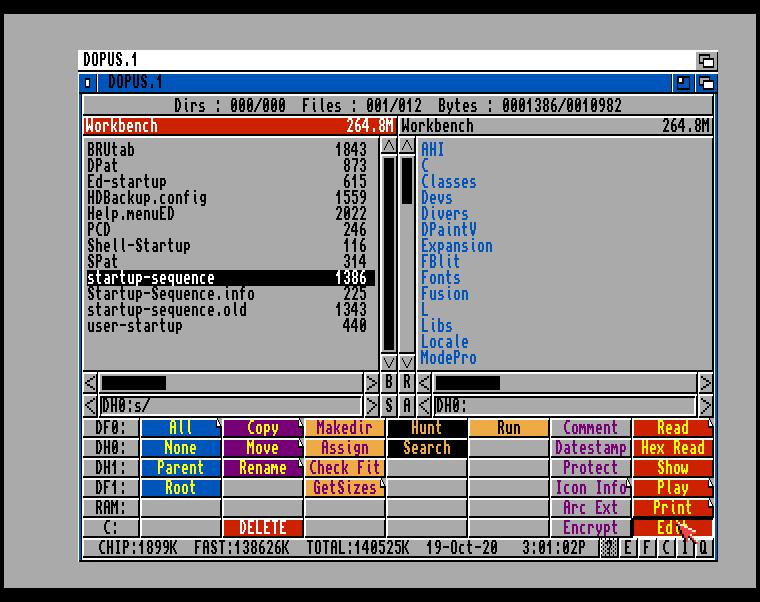
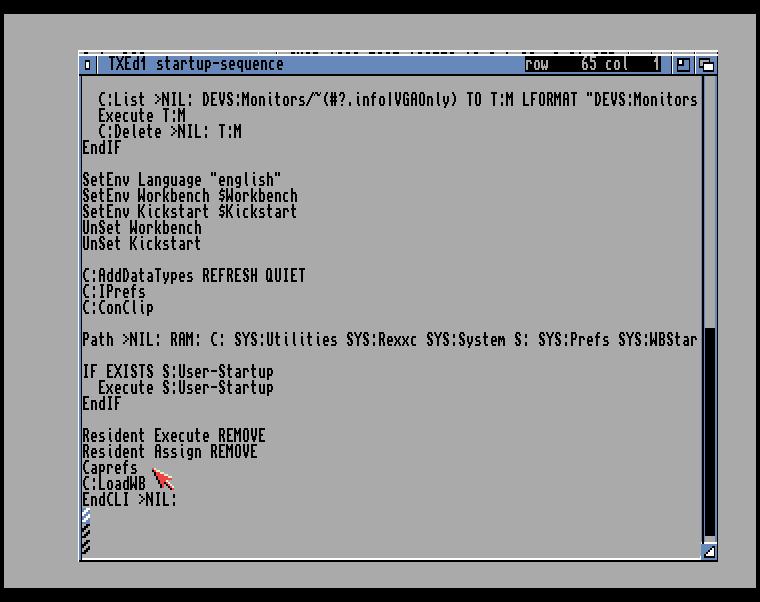
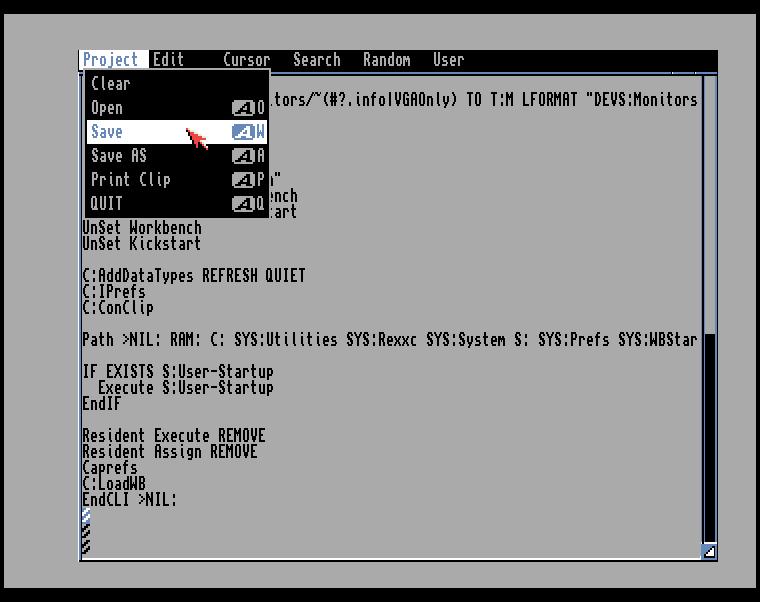
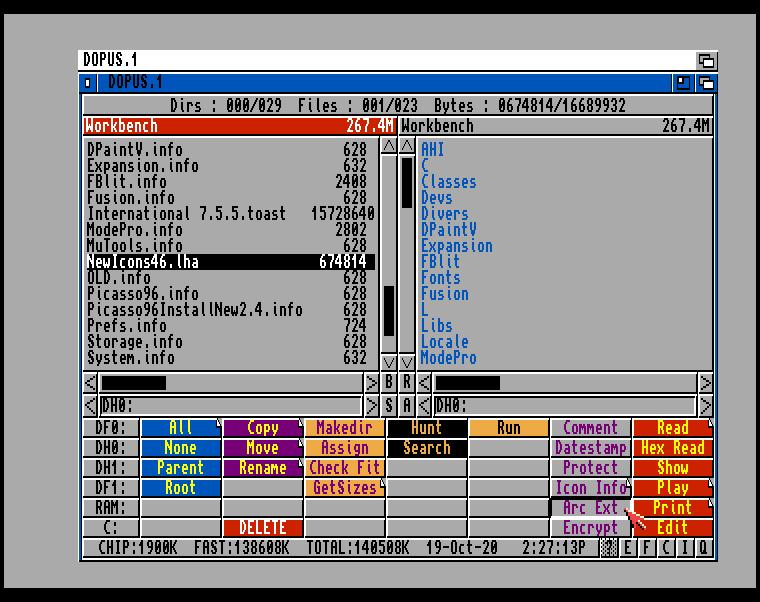

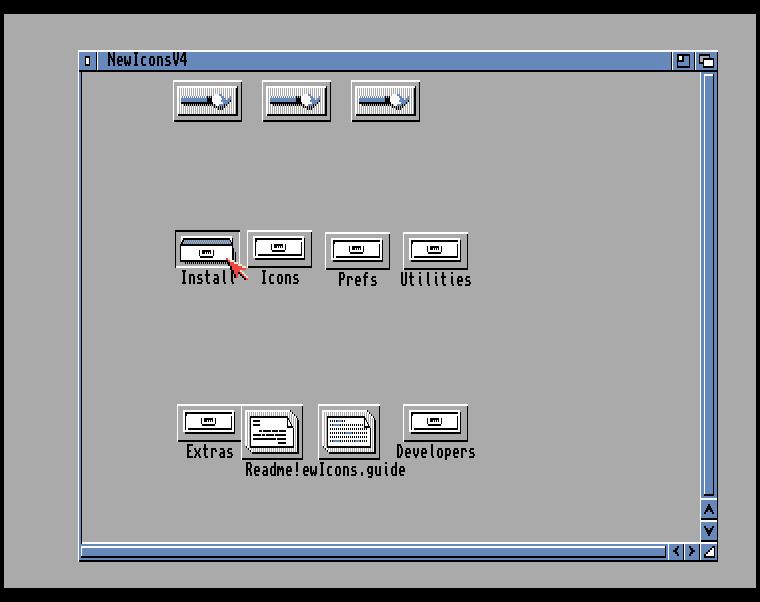
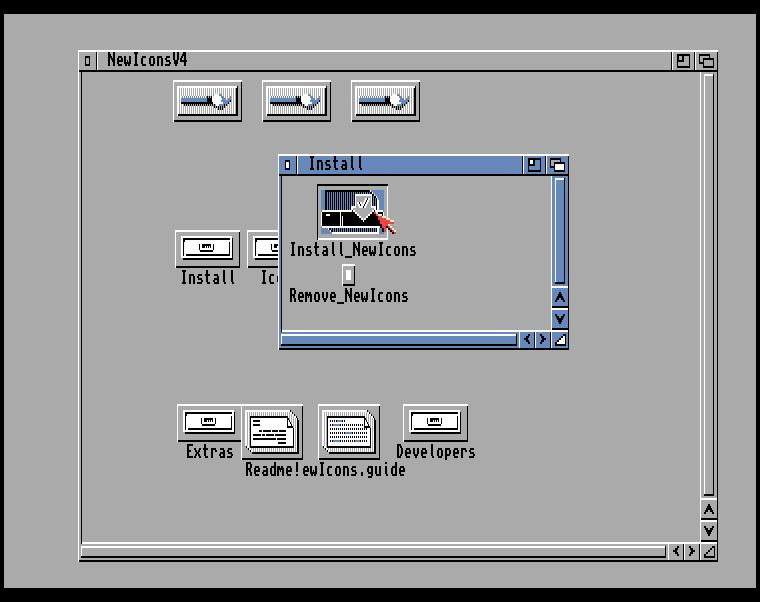
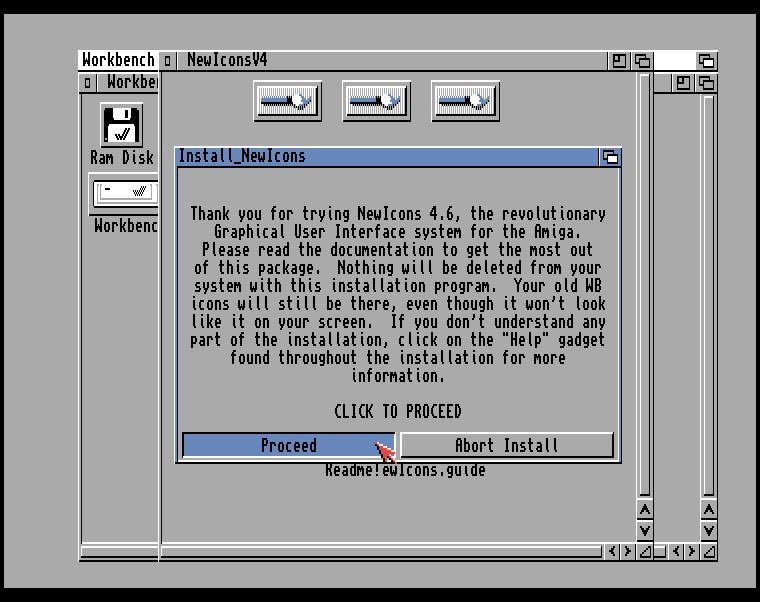
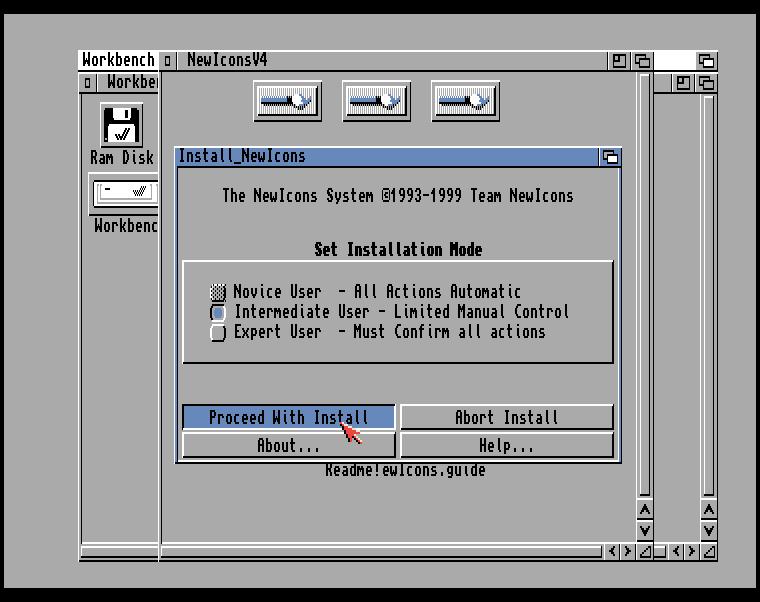
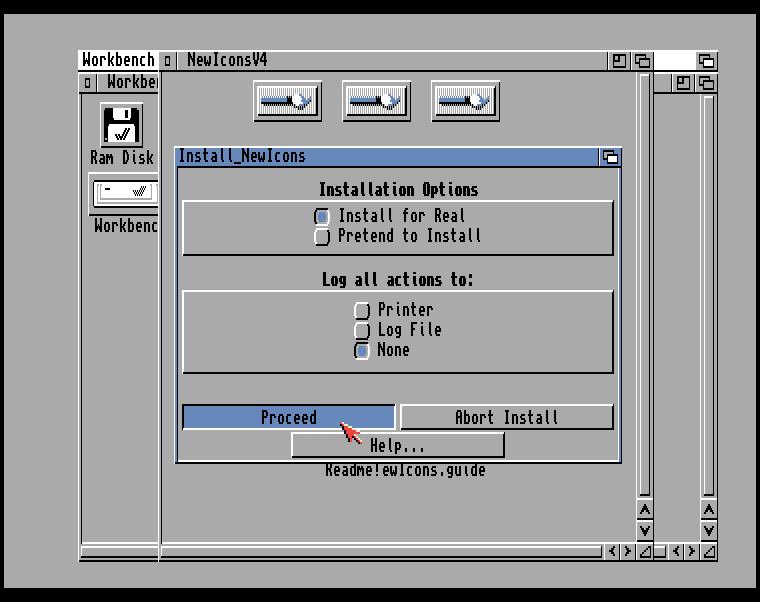
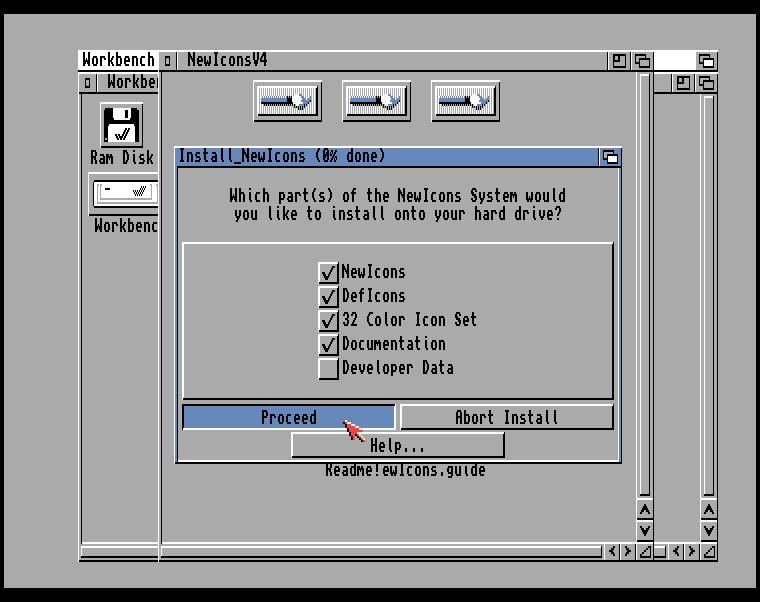

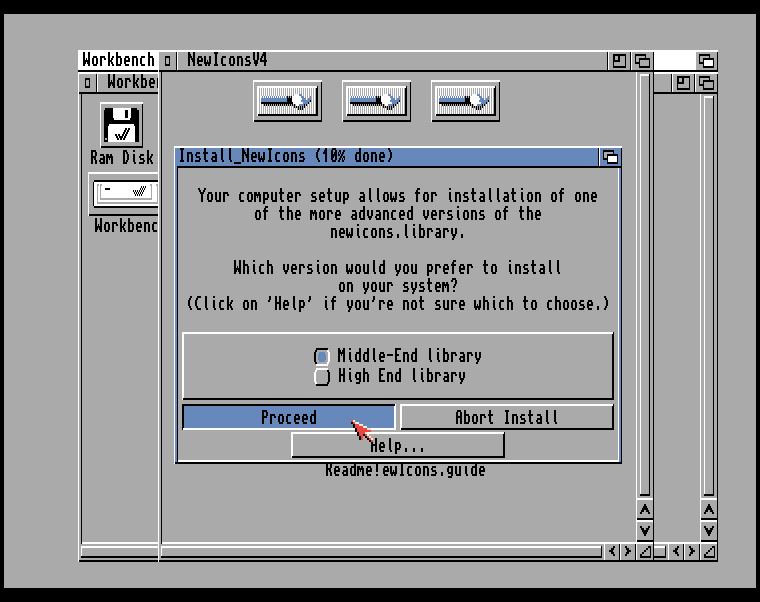
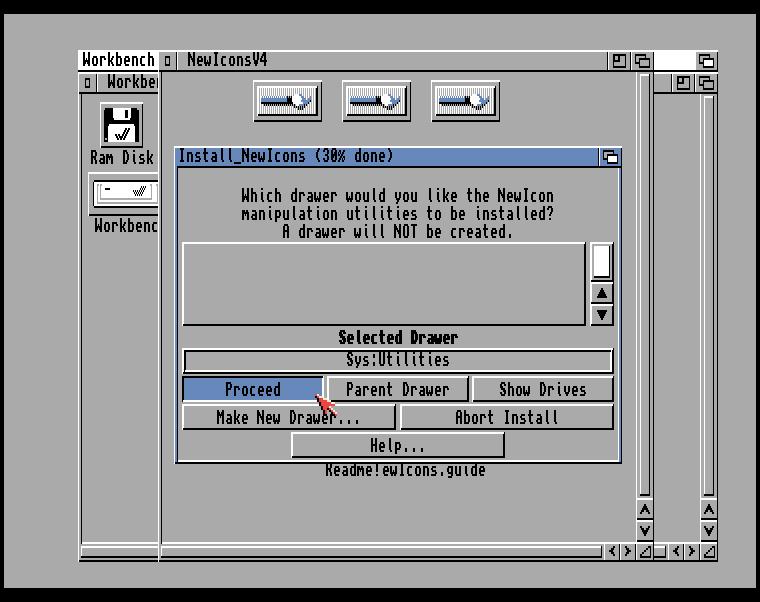
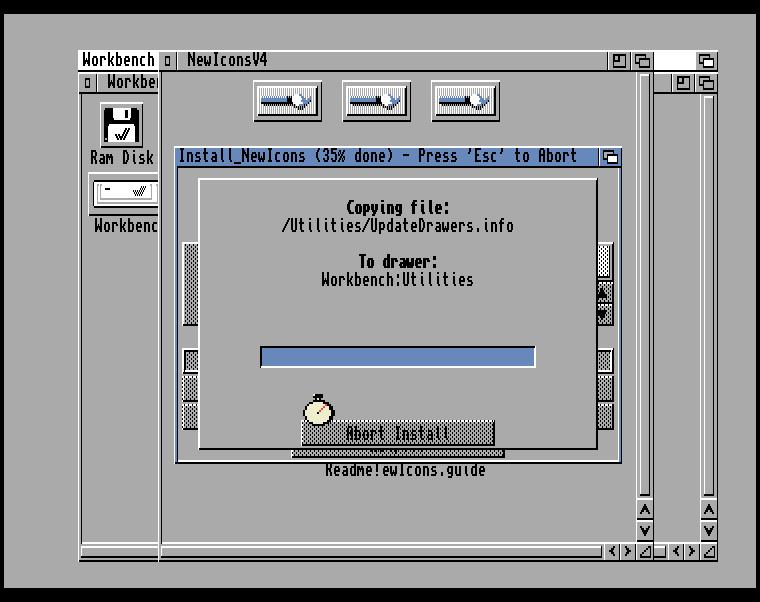
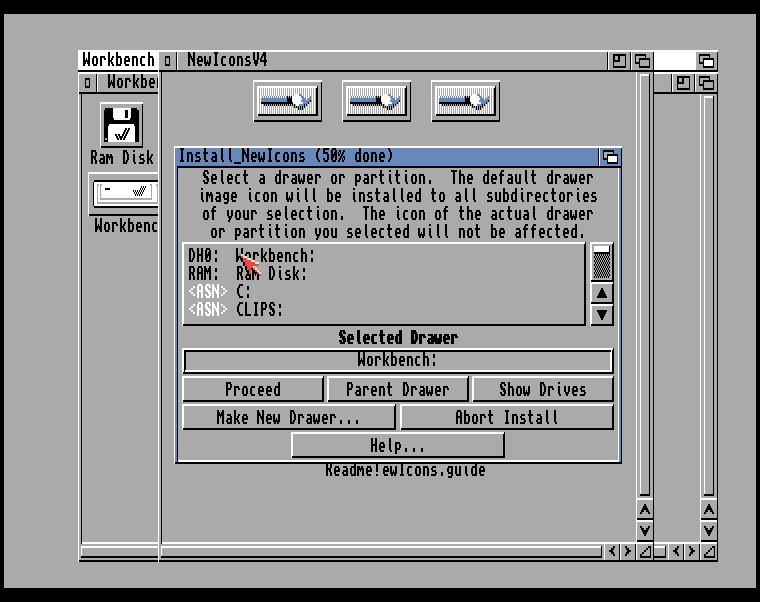
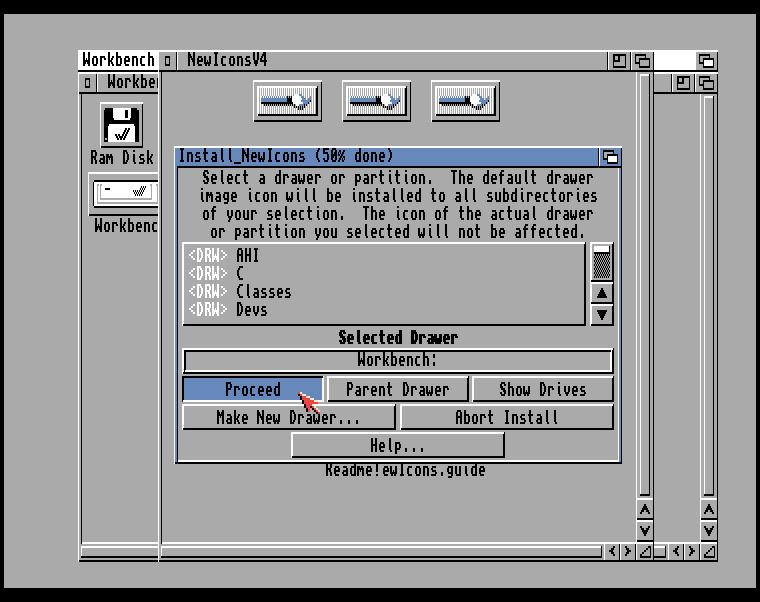
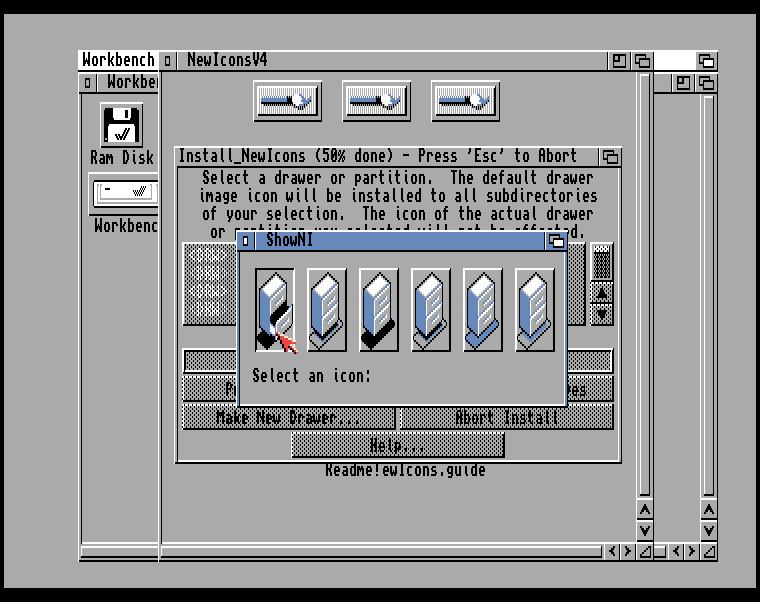
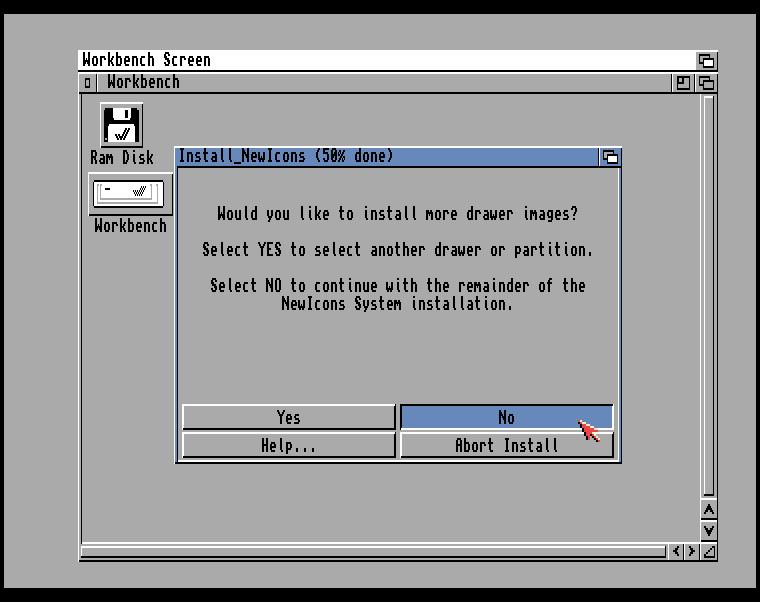
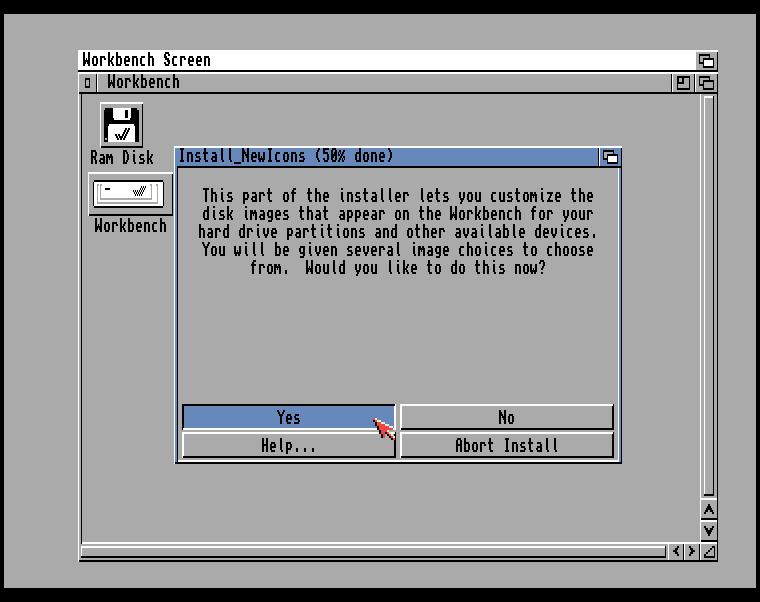
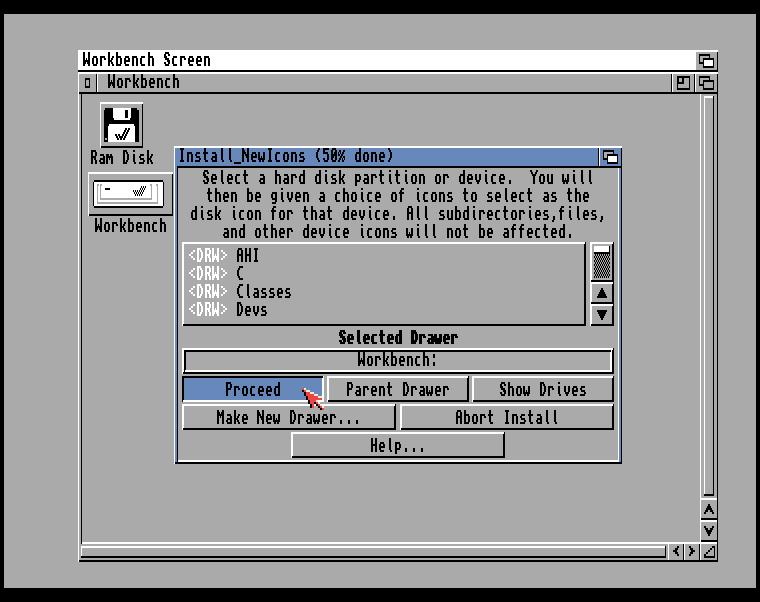

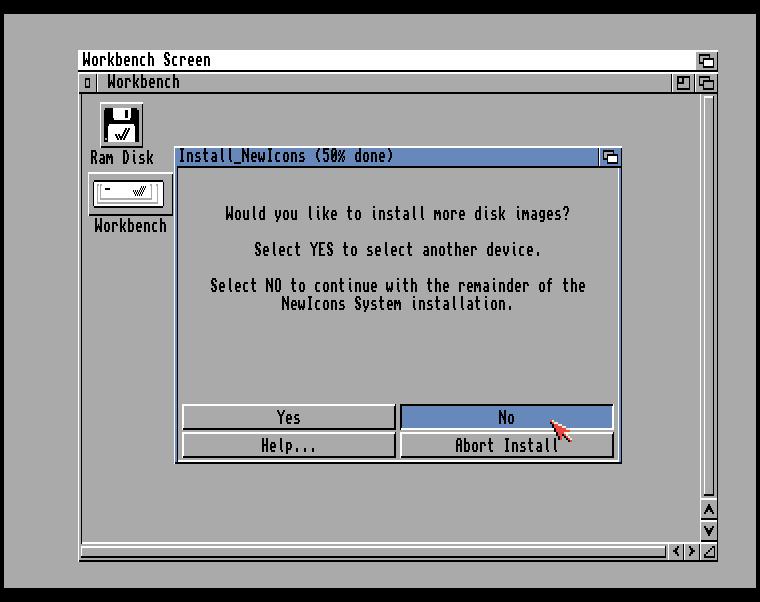

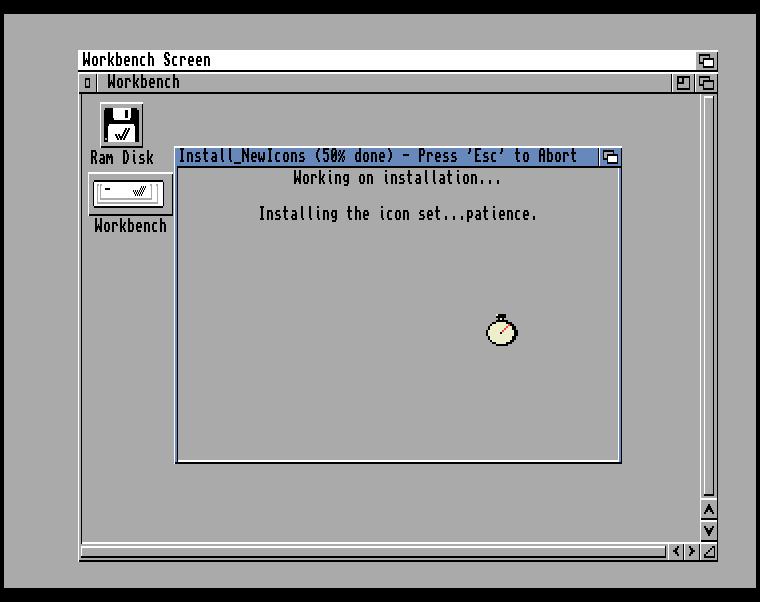
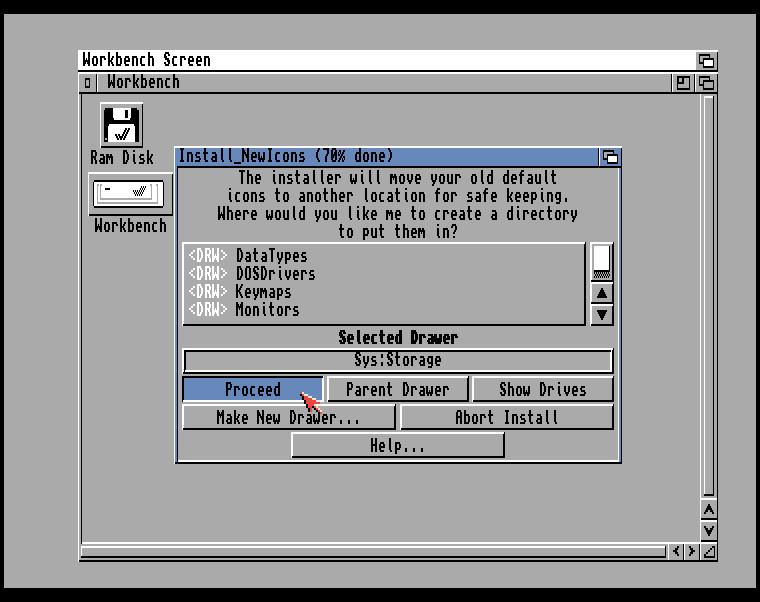
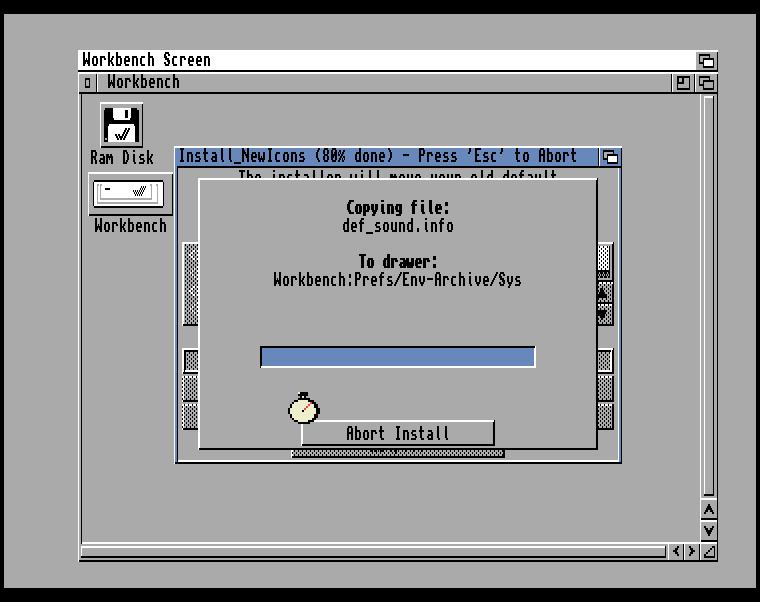
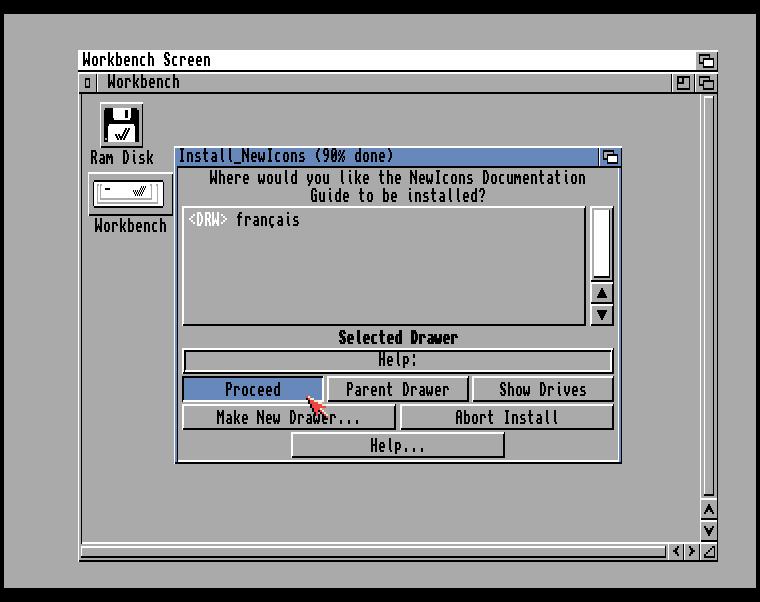
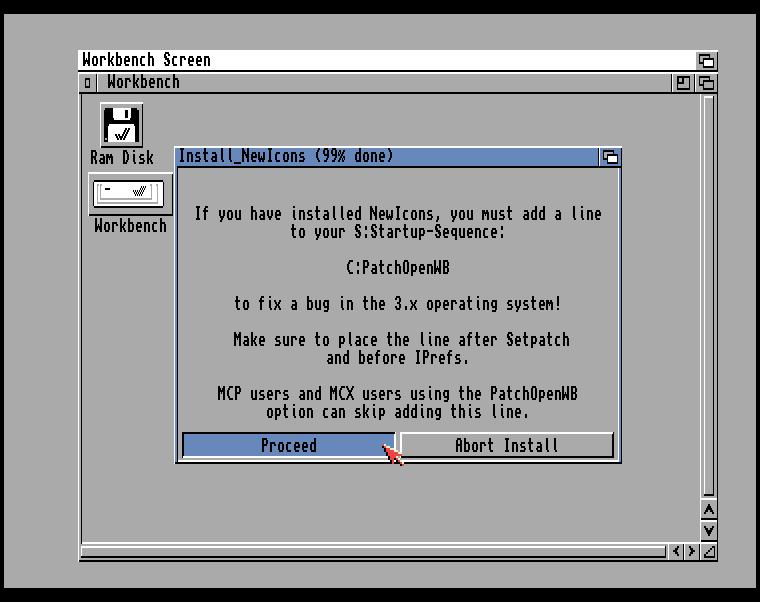
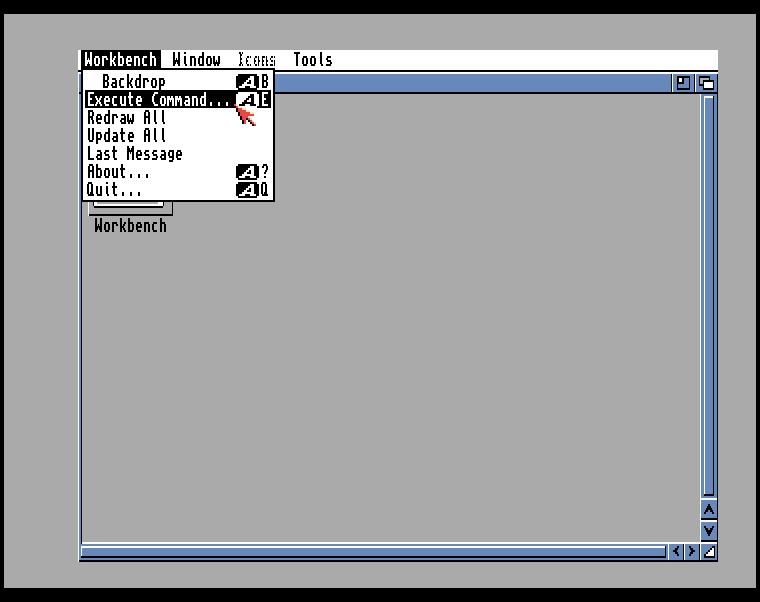
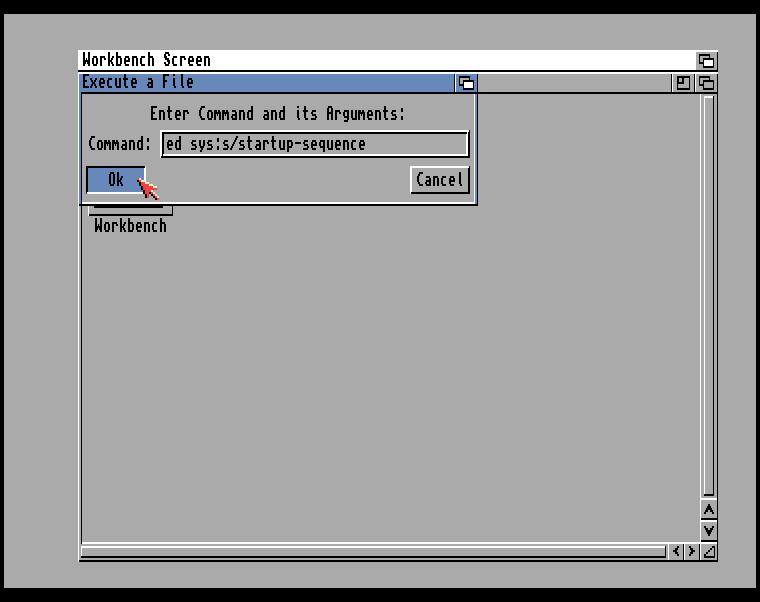

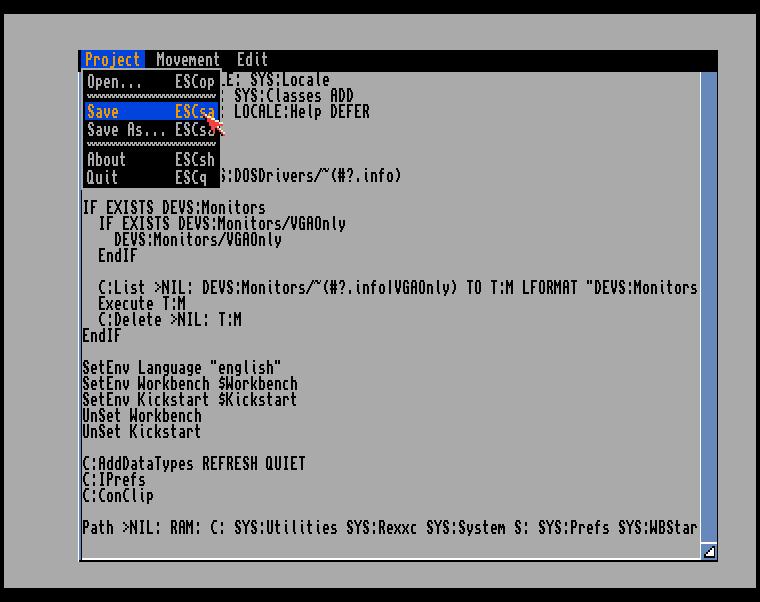

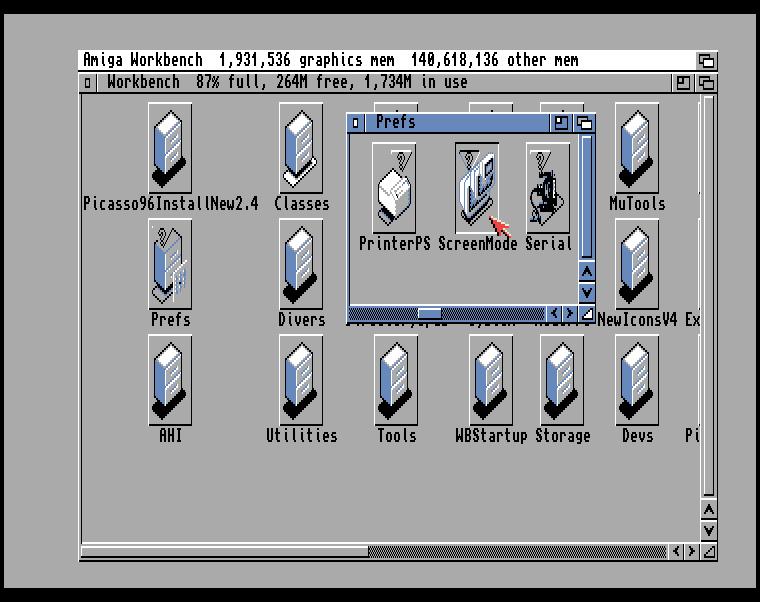
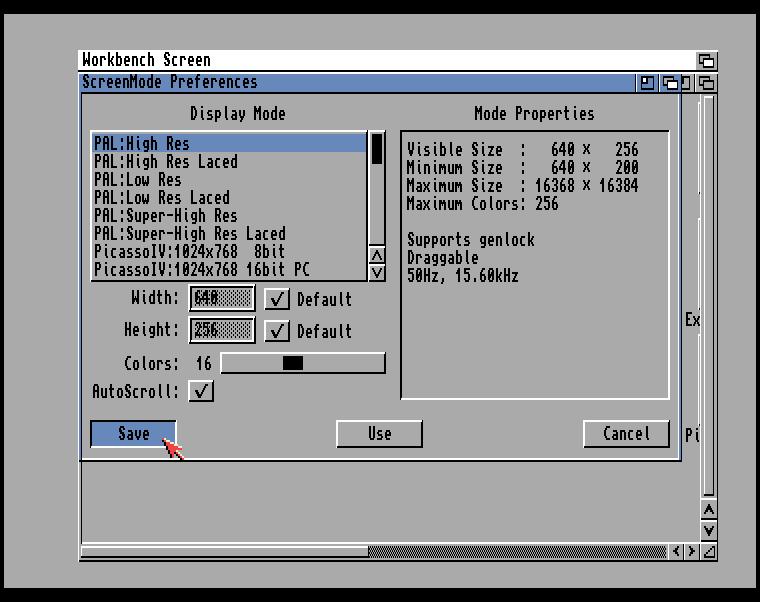
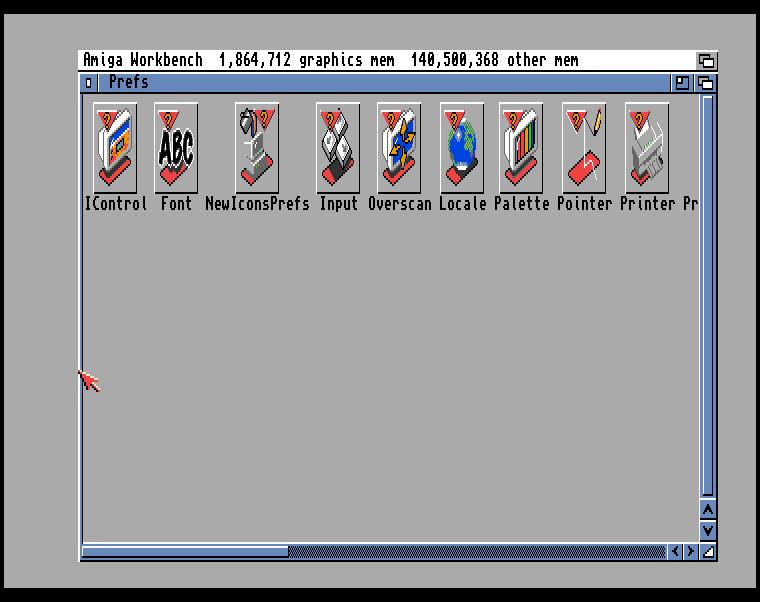
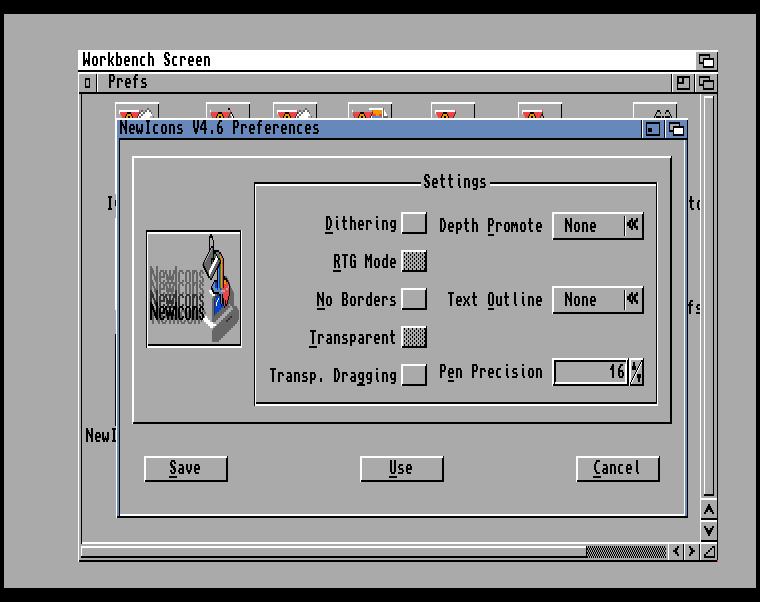
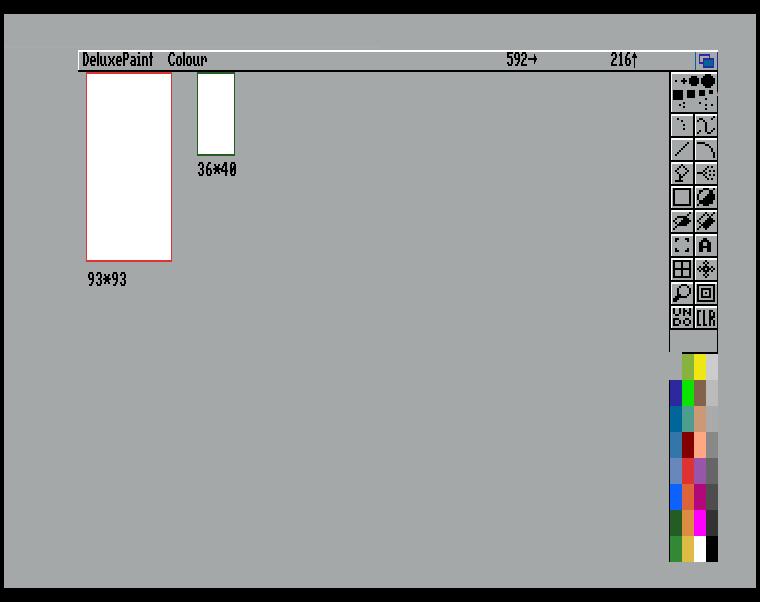
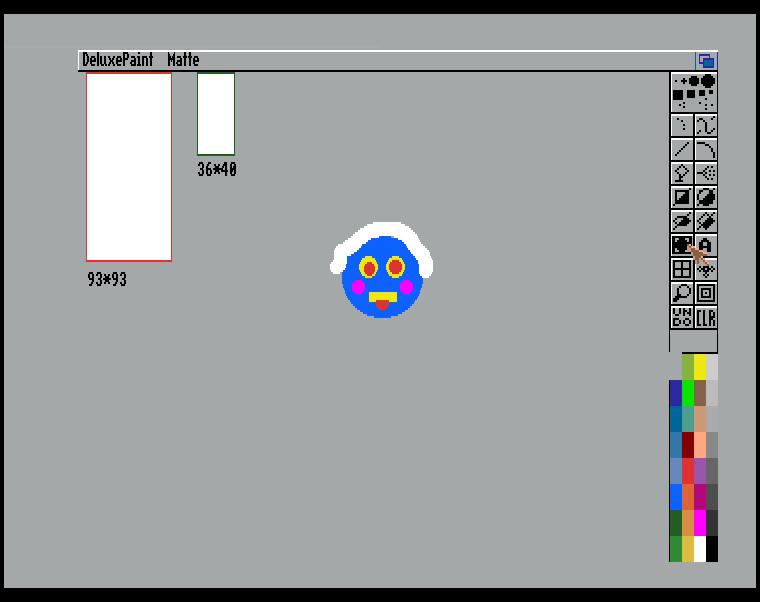
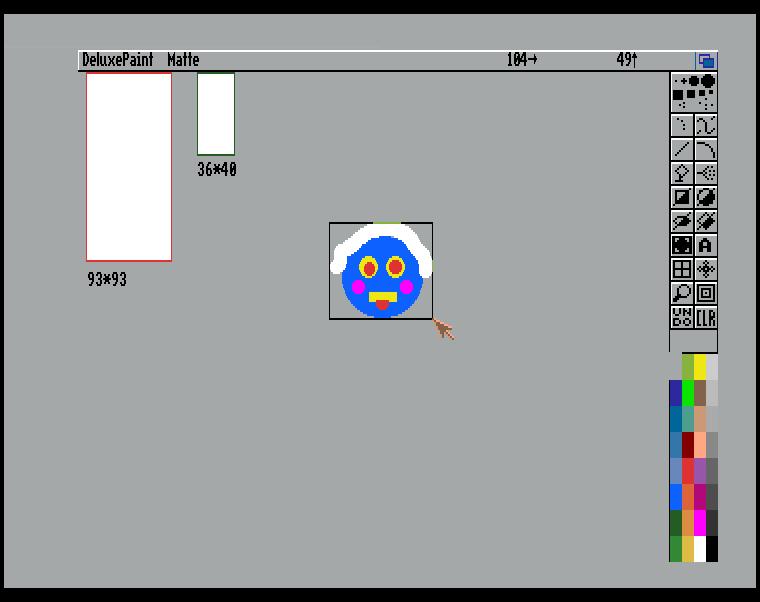
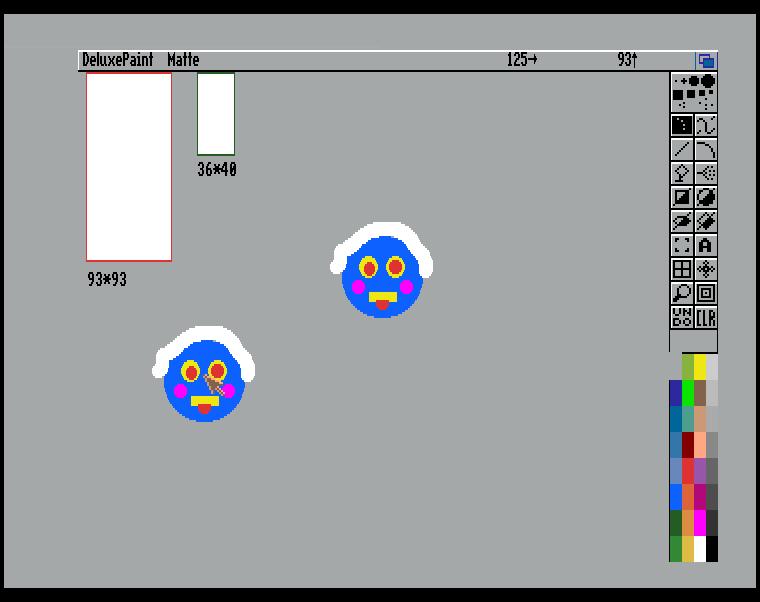
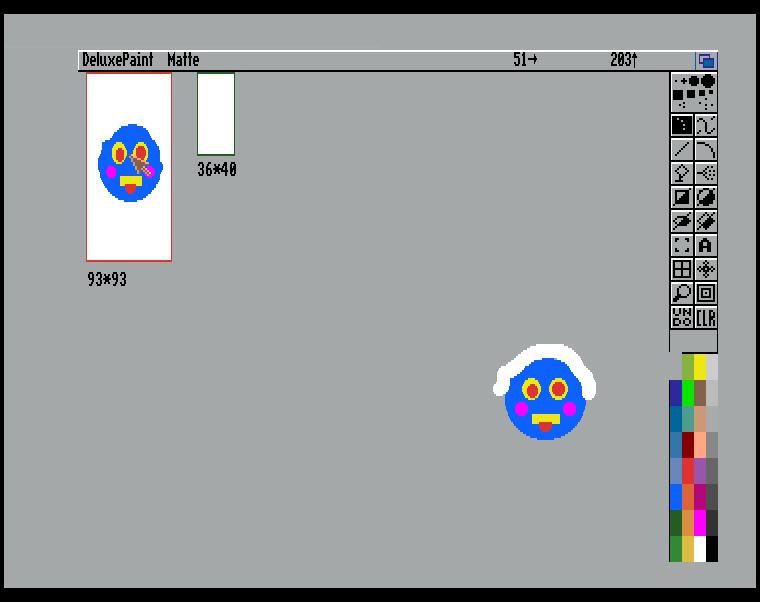
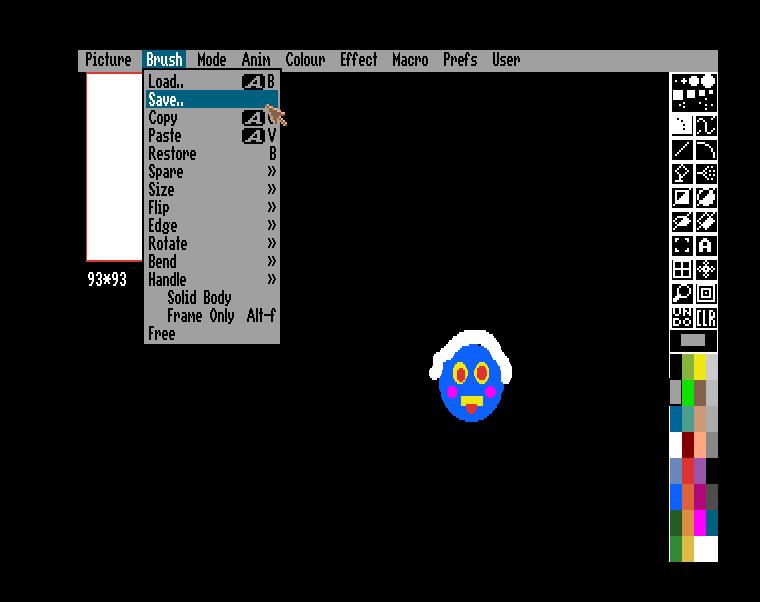
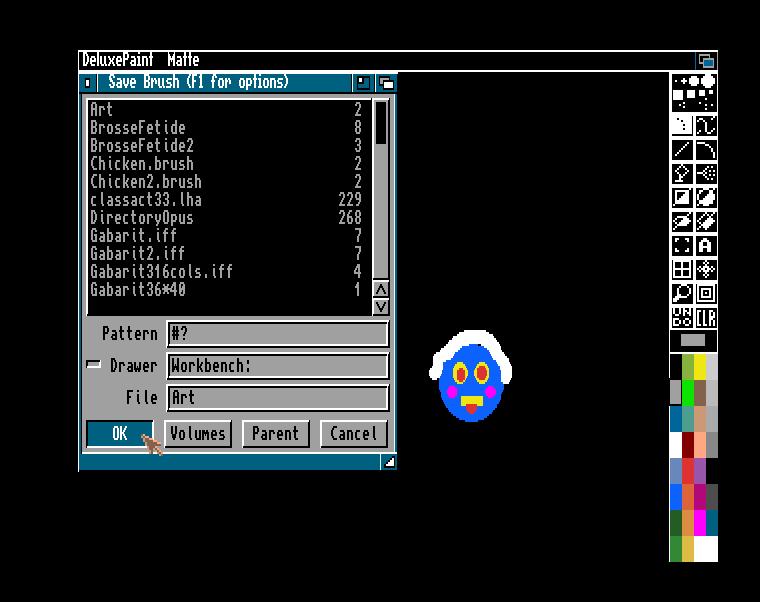
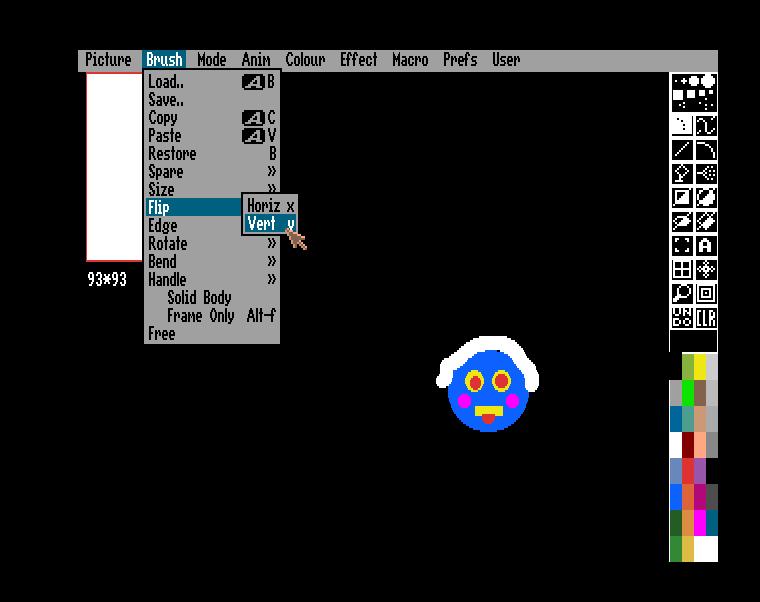
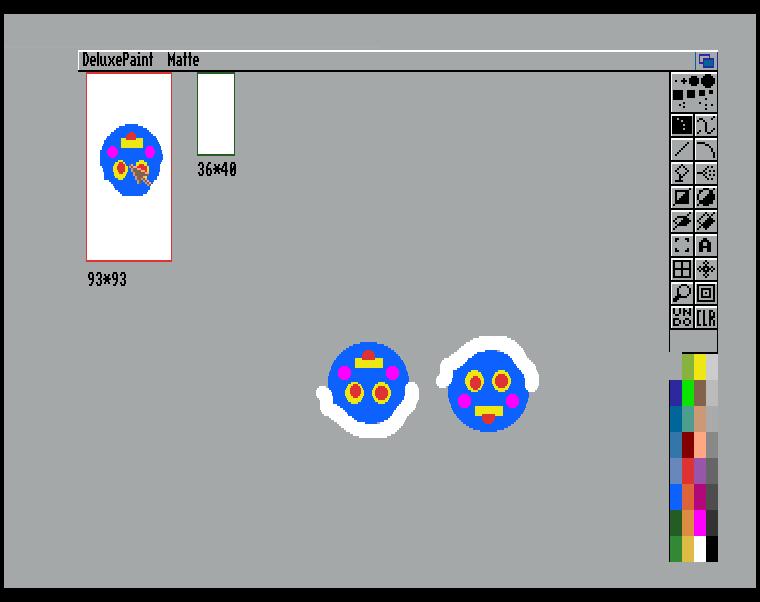
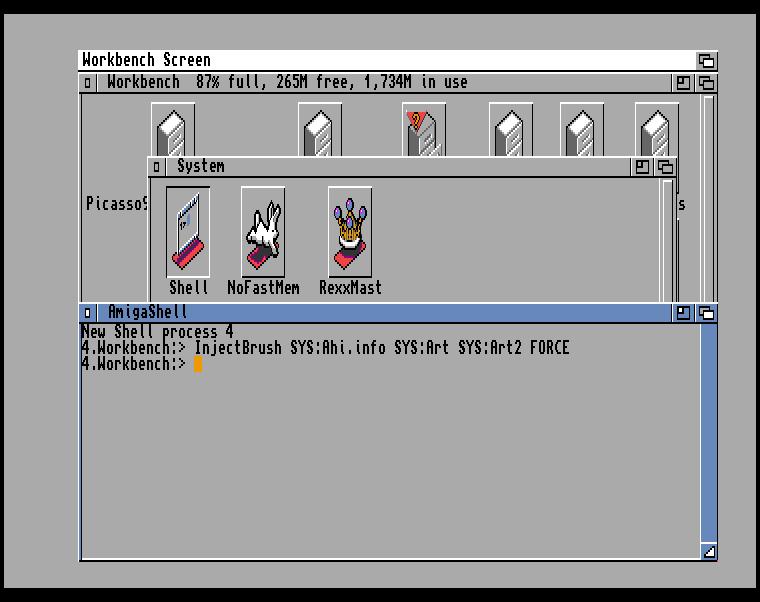
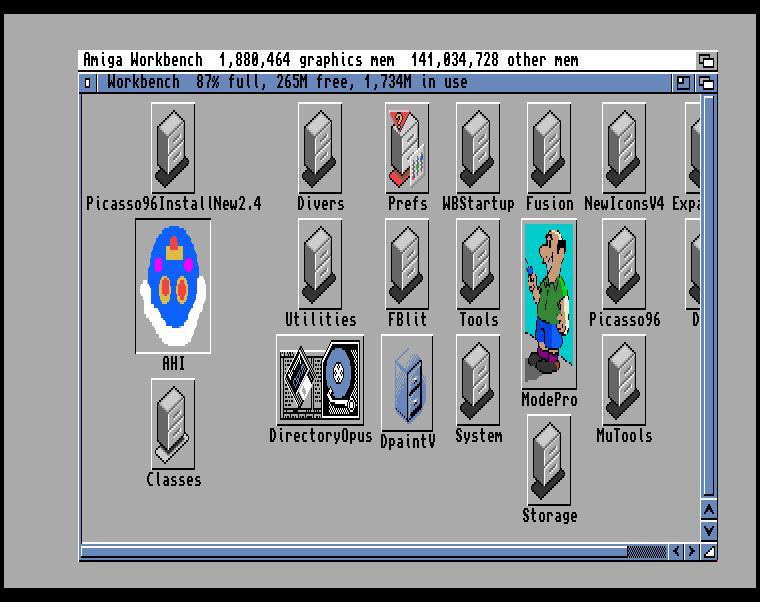
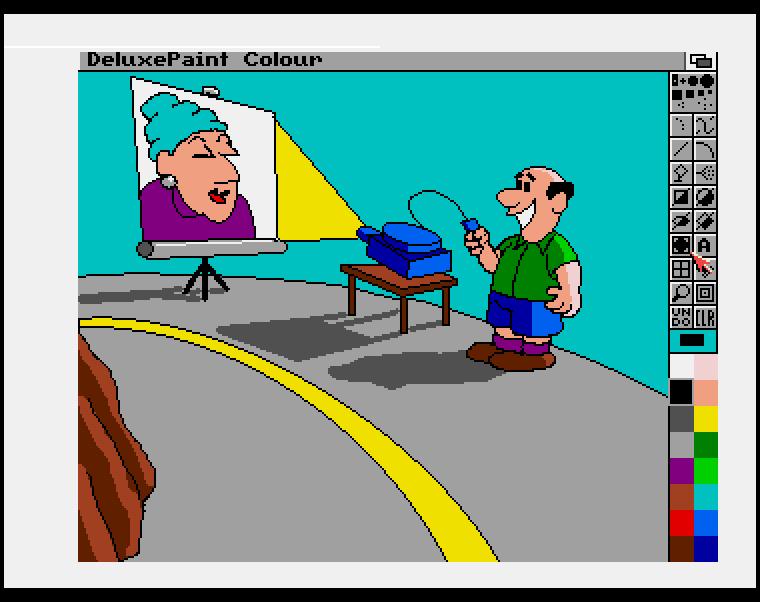
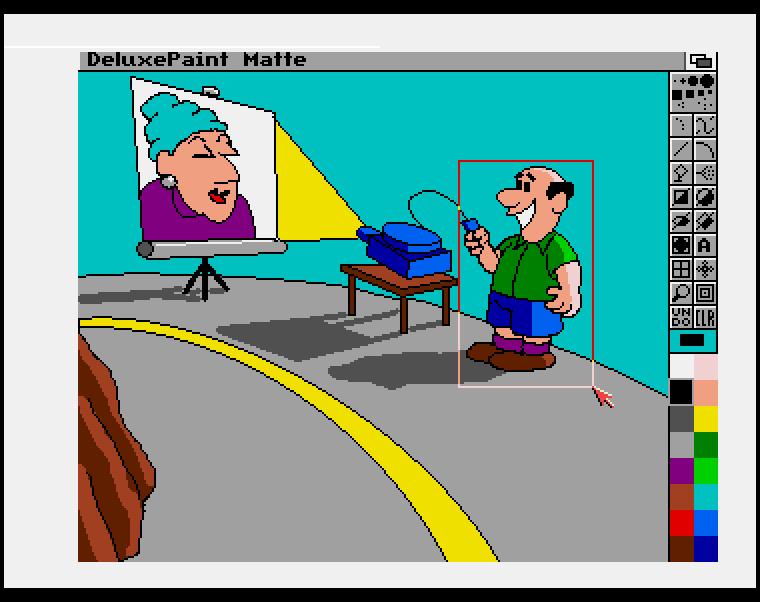

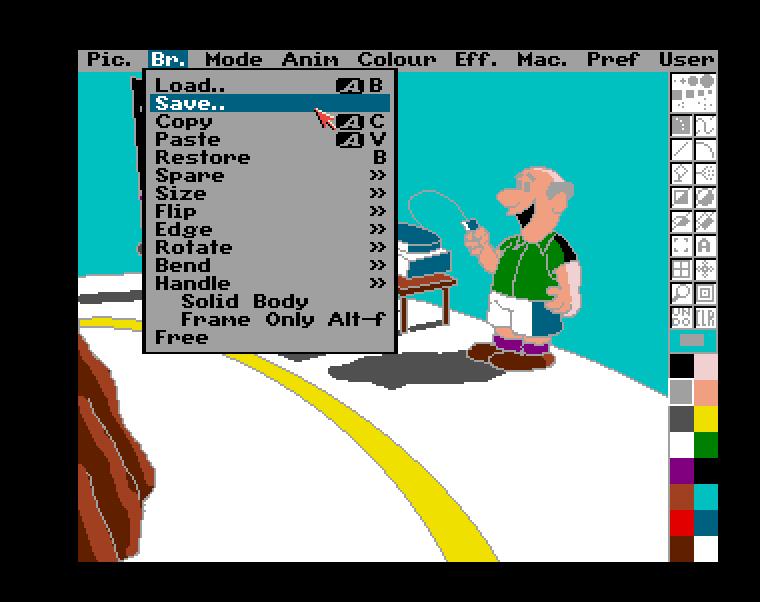
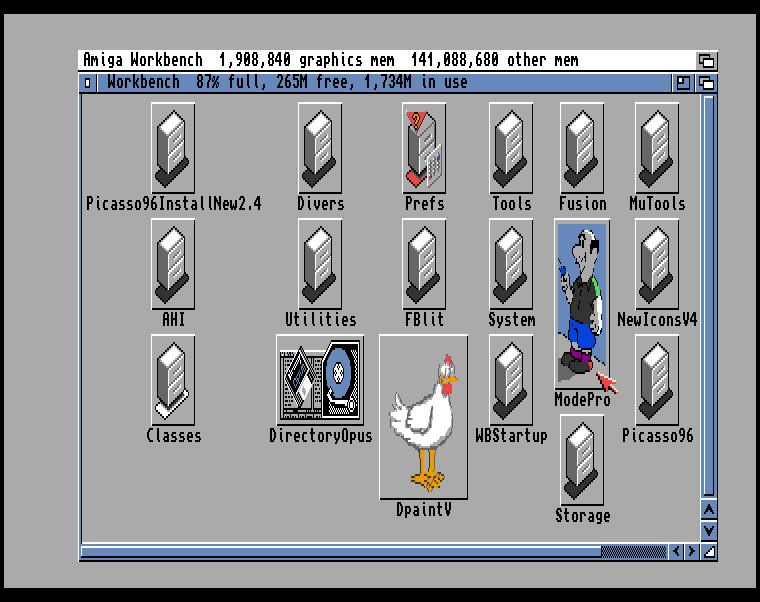
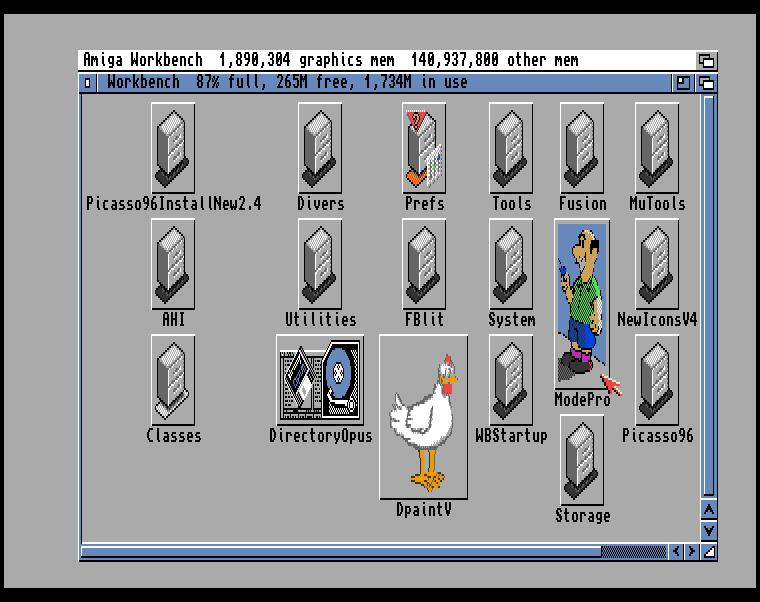
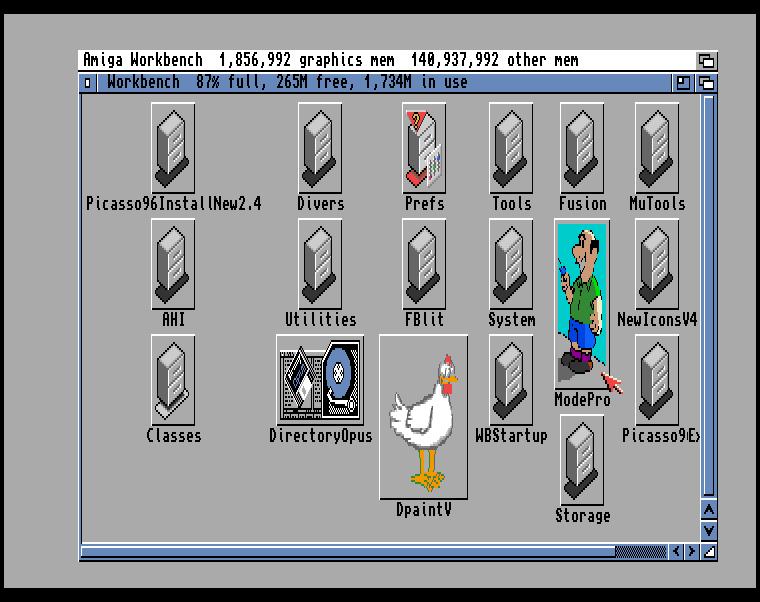
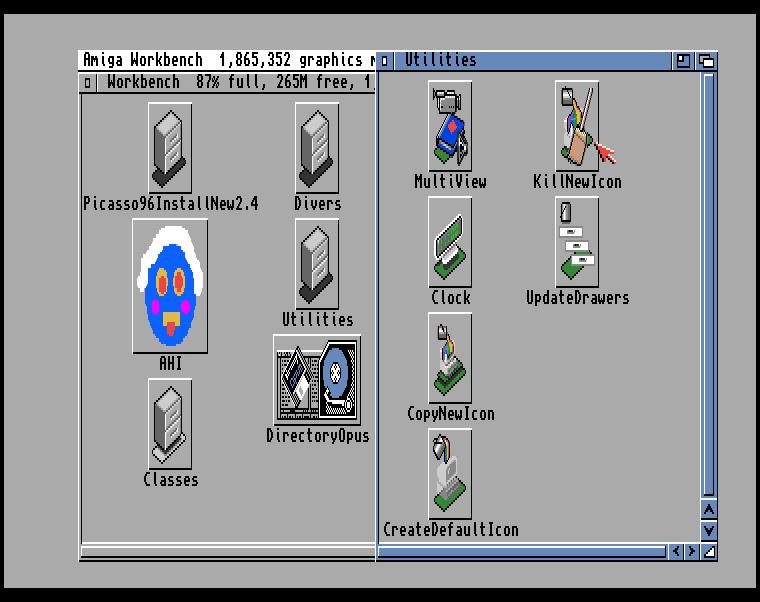
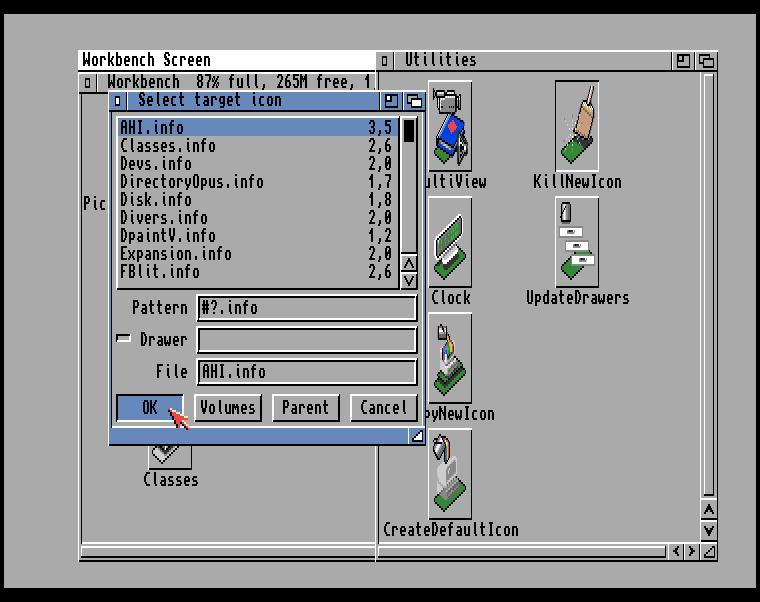
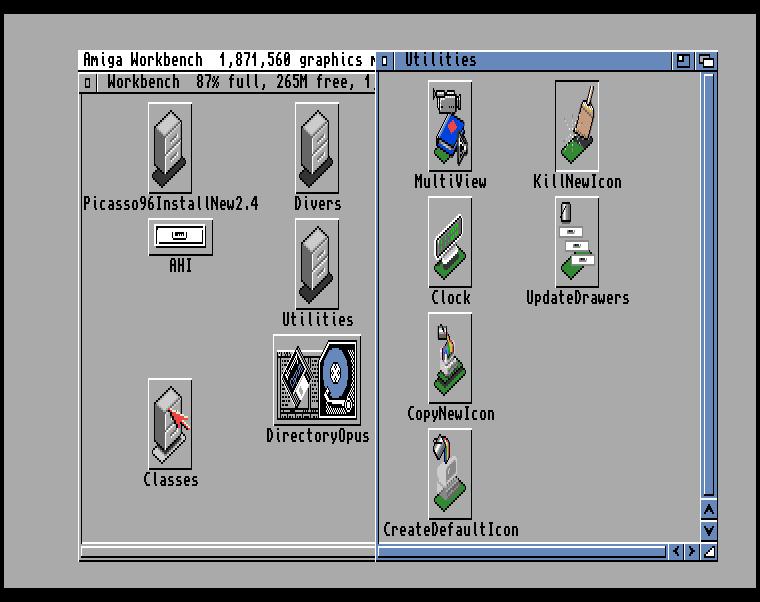
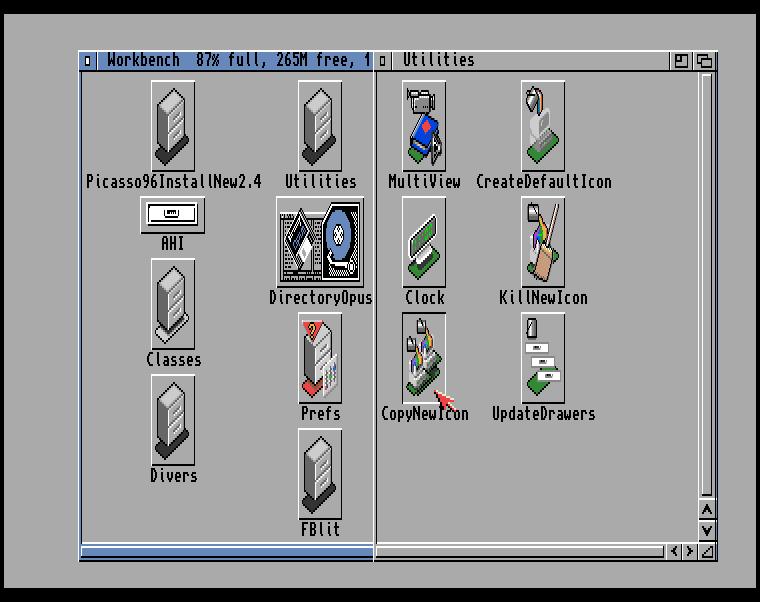
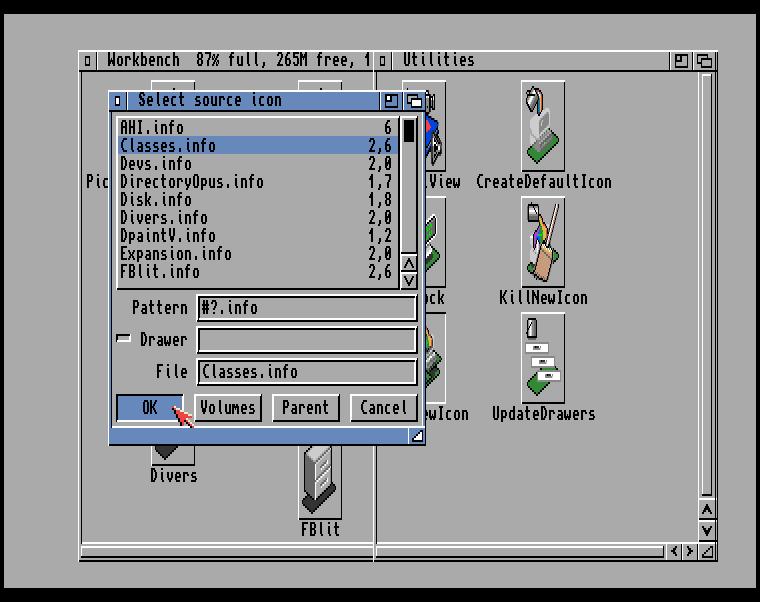
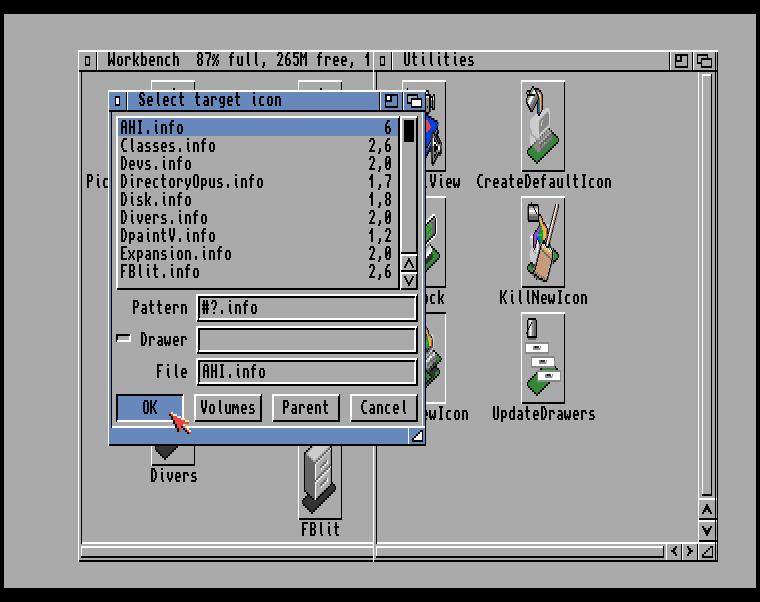
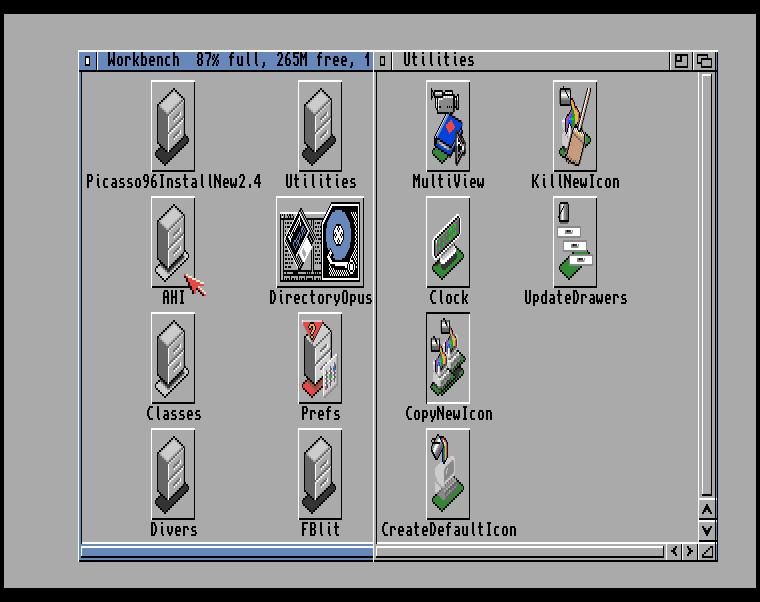
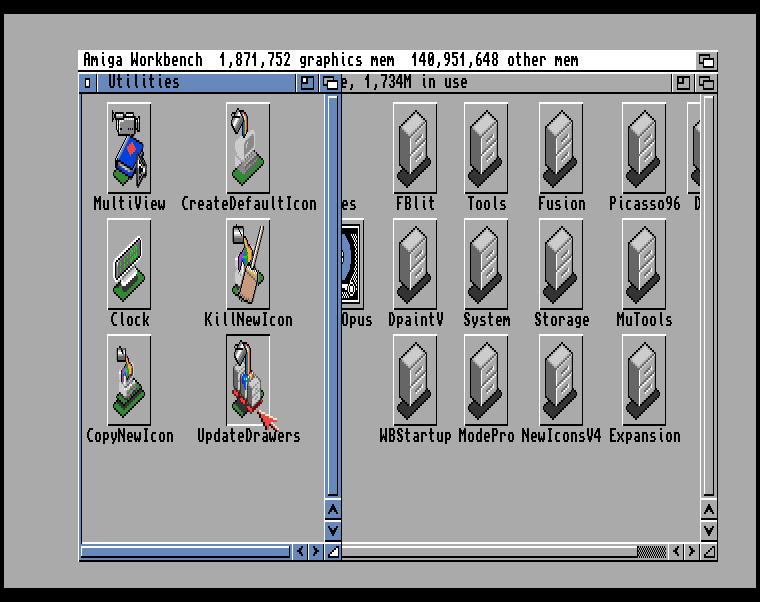
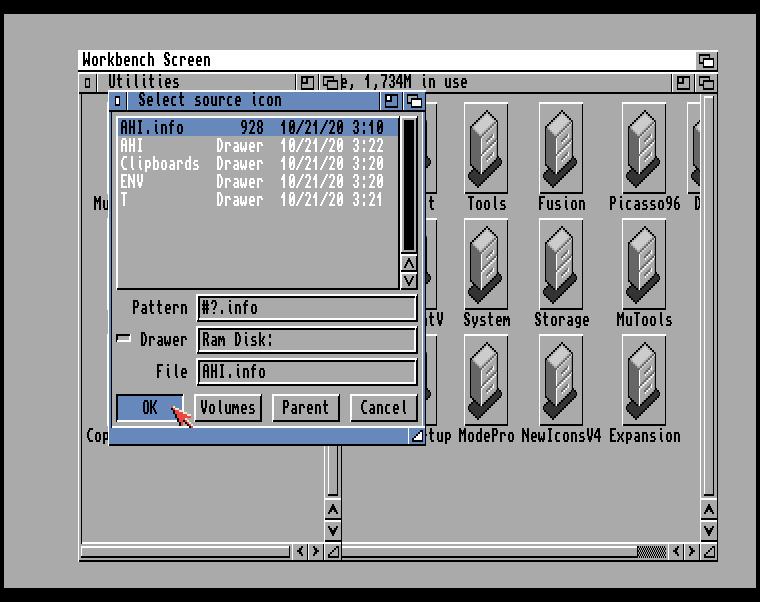
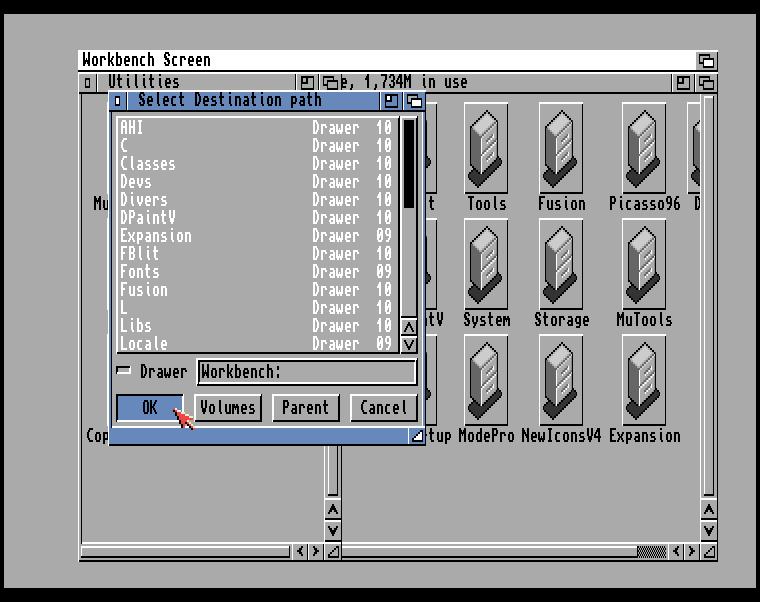
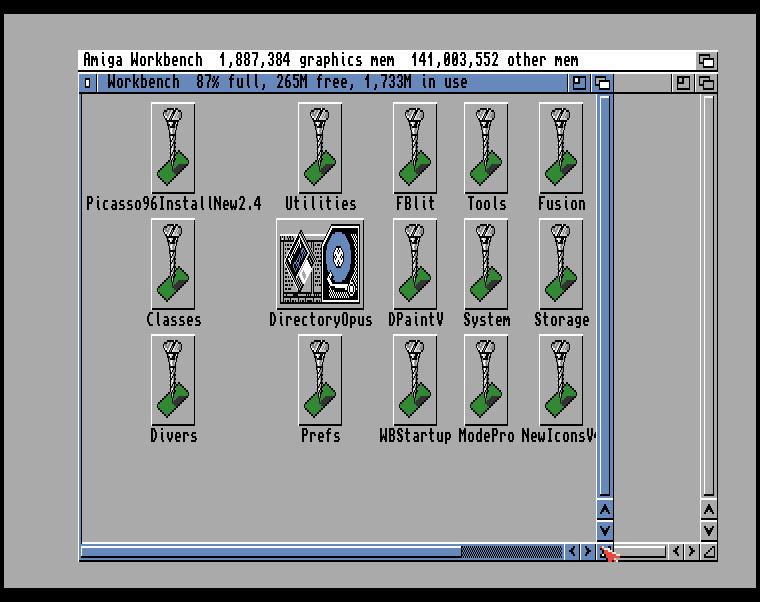
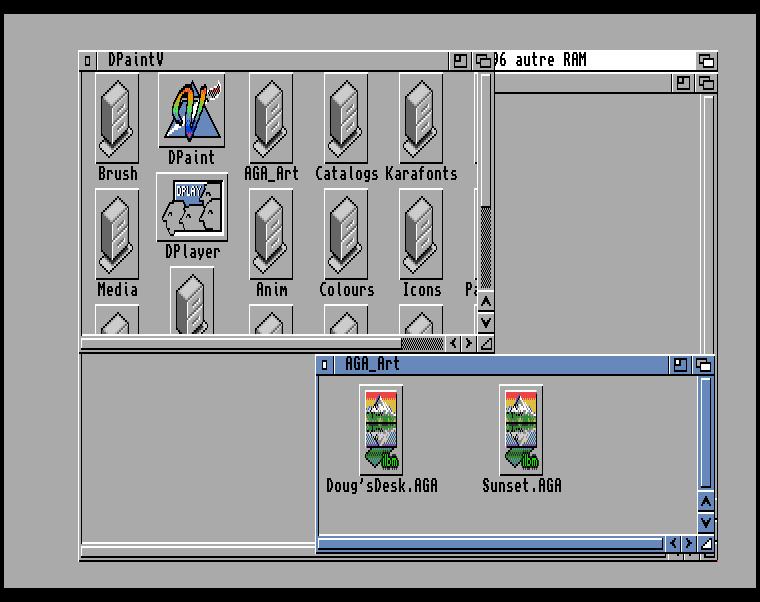
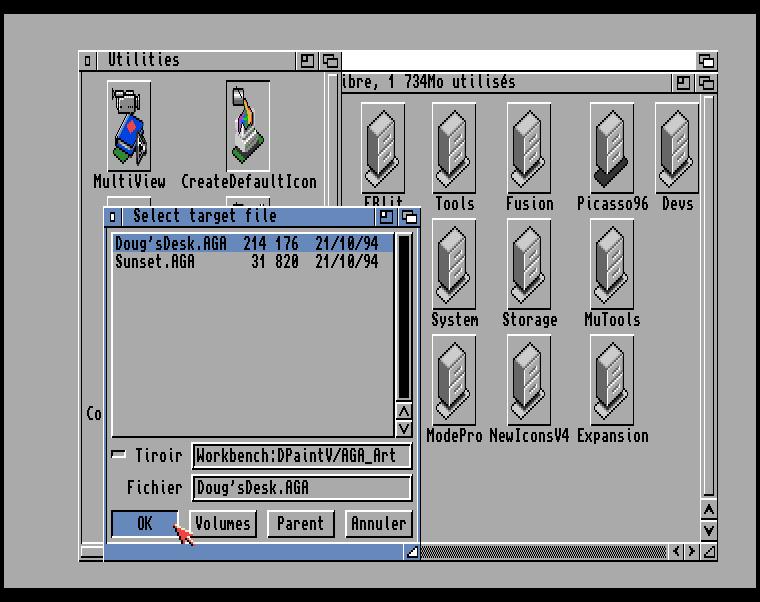
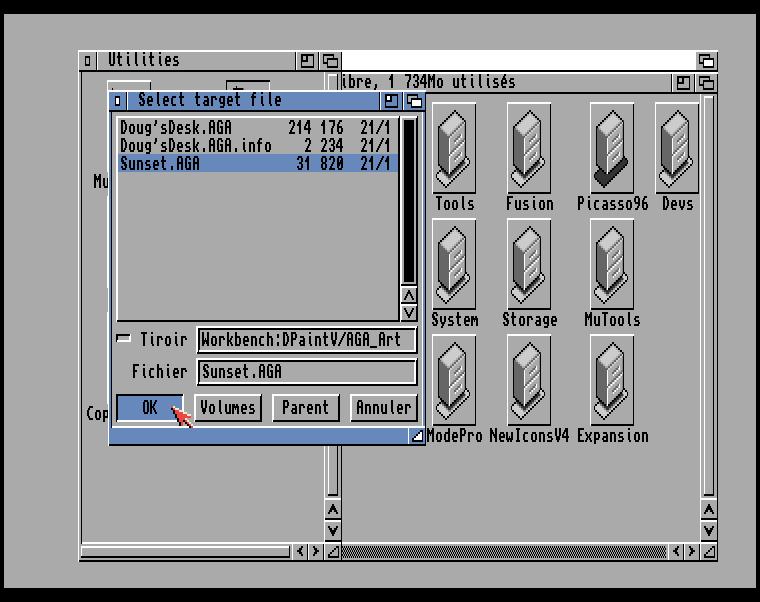
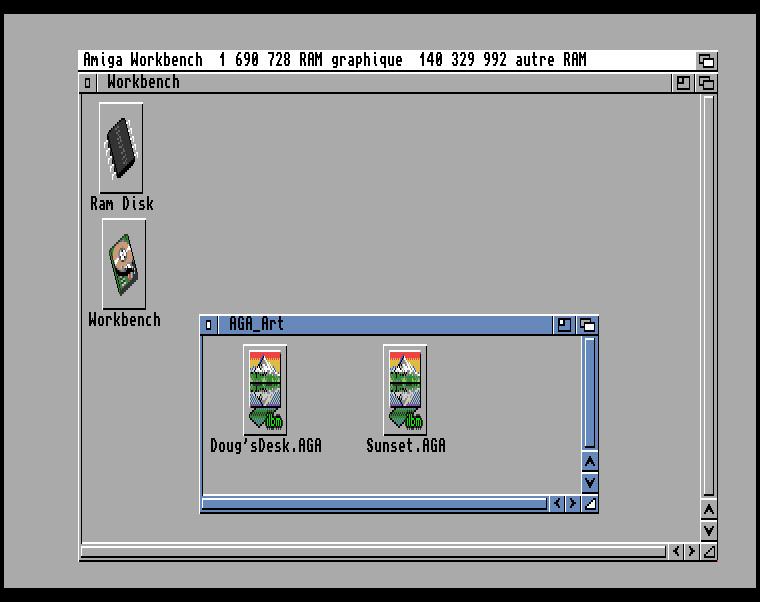










Améliorations de votre Workbench Partie 1 : NewIcons
Extrait de l’article :
Dans cette série, nous allons aborder certaines surcouches destinées à parfaire la présentation ainsi que l’utilisation du Workbench dans son
L’article complet est disponible ici : https://www.amigafrance.com/tutoriel-ameliorations-de-votre-workbench-partie-1a-newicons/
A1200 Commodore mutant " FrankenAmiga" + 68040 + 8MO + SD 8go - A1200 ESCOM. HD 20MO. Mon meilleur et seul A500 : WinUae. CPC 6128-CPC 464.